春はお花見。夏は花火。秋は美味しいもの食べたり…。冬はクリスマス。恋人がいると楽しいイベントは1年中そこかしこに散りばめられてますね。そのたびに爆破予告を表明している人もこの世には存在します。リア充爆発しろ!
でもちょっと待ってください。しあわせな人たちのために、あなたがテロの予告犯になる必要なんてないんです。そう、Photoshopがあればね!
LIGブログの背景ジャックやバナーを作成してきたデザイナーの杉原ミシェルが、Photoshopで男性の顔から女性の顔を錬成する方法をご紹介いたします。これであなたも、理想の彼女が作れるはず!ただし画面の向こうに……。
目次
男性モデルを撮影する
今回のモデルをしてもらうのはライターの紳さん。
 |
人物紹介:紳さん 突拍子もないユーモア溢れる企画が人気のライター。なぜか企画でもお仕事でもなんでもなく、女装してディズニーランドにいったことがある模様。 |
|---|
紳さんは企画でもたびたび女装をしたことがあり、合成初心者にはもってこいのモデルです。まずは被写体の特徴を知り、どこを活かしてどこを改造していくかを、考えてみましょう。
被写体の特徴を読み解く

紳さんの大きな目と長いまつ毛は女性的な側面を感じます。一方で、輪郭や大きめの鼻はしっかりと男性っぽさがあります。女性的な部分を残しつつ男性的なところをどうカバーするかがポイントになりそうです。
撮影
事前に合成しやすいように、紳さんにはヒゲを剃ってもらいました。眉毛も少し整えてもらっています。また、なぜか紳さんが自前のカラコンとウィッグを持っていたので、お言葉に甘えてカラコンとウィッグを装着していただきました。
カラコンはなくてもPhotoshopで対応できるかと思いますが、ウィッグはリアリティが増して合成の手間も省けますので、着用をおすすめします!
最終デザインが服のデザインに引っ張られることを避けるため、上半身裸になってもらい、撮影スタートです!

紳さんは女性のポージングに慣れていたので、撮影はとってもやりやすかったです!それでもいろいろなポージングを試して100枚以上は撮影しました。
ちなみにライティングは、優しい女性の雰囲気を表現するためにソフトな光を意識しました。
たくさんのショットから選んだ写真がこちら。

なんかもう充分かわいい〜!って思っちゃいます。自分の可愛いを知り尽くしたポージング。少なくとも私にはできない技術です。でもやっぱりヒゲに存在感があったり、面長な輪郭が男性っぽさを出してますね。こちらを今からPhotoshopで女性っぽくしていきましょう!
Photoshopで合成する
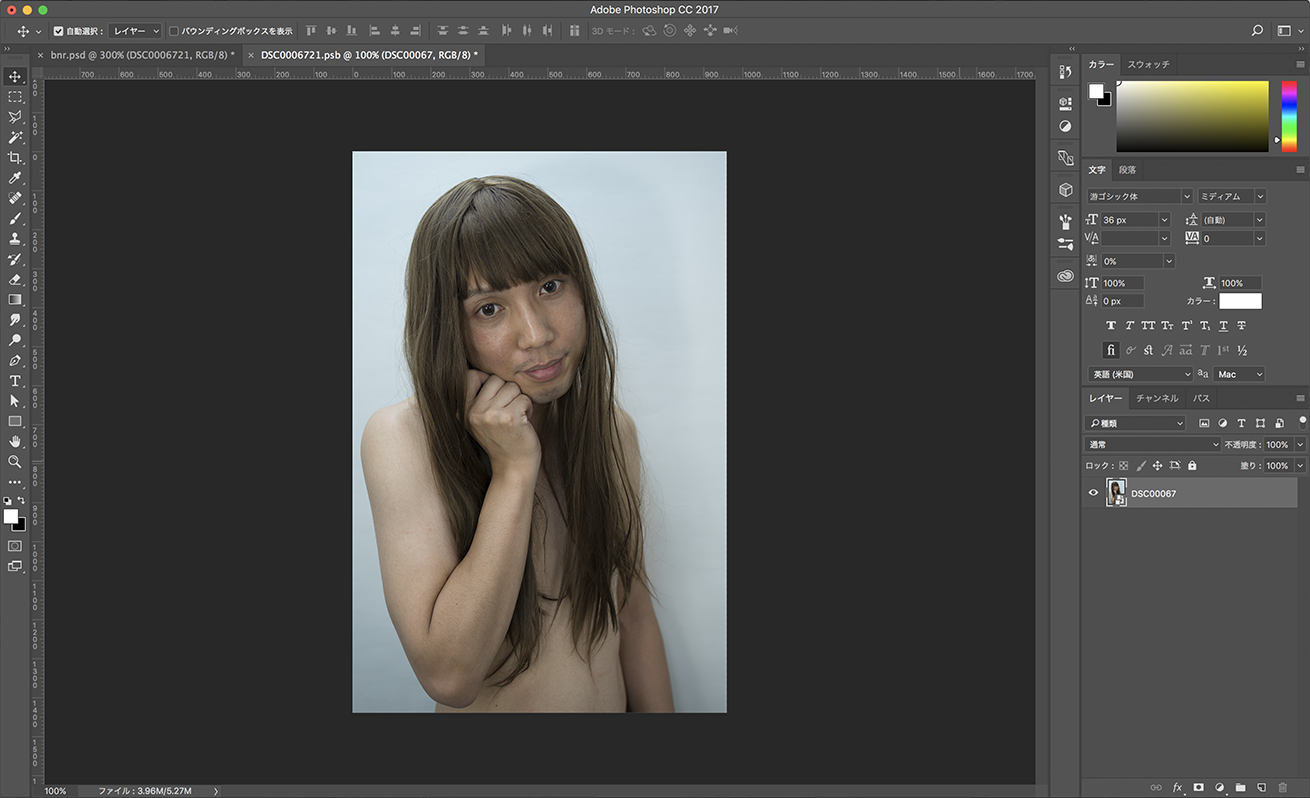
いきなりかわいいを目指してレタッチするのは、何もないところから金を錬成する錬金術のようなもの。某少年漫画で散々教育されている皆様ならご存知かと思いますが、この世は「等価交換」なのです。
まずは「肌や陰影を整えてベースを作る」、そして「女性の顔に整える」、そこから「理想の女性像に近づける」と、段階を踏んで合成していきましょう。
肌や陰影のベースを作る
切り抜き
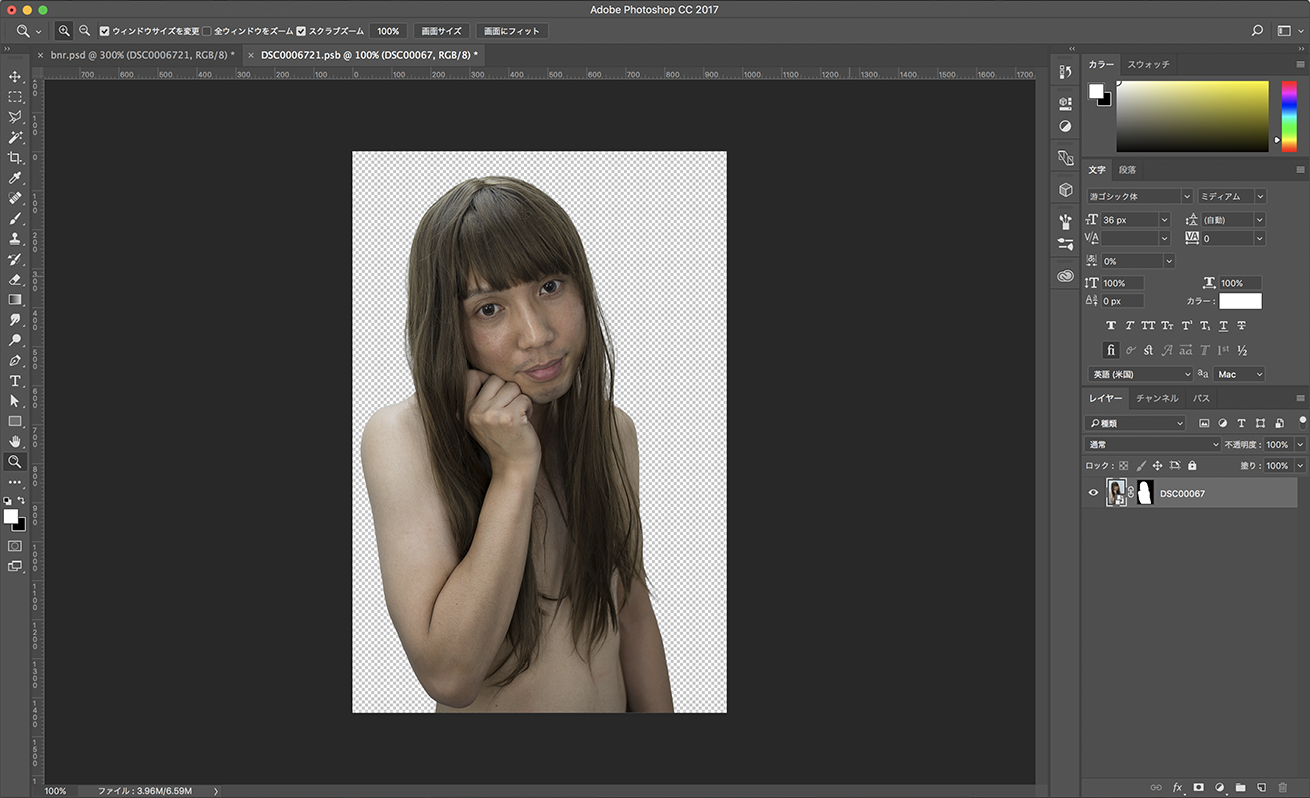
のちのち背景を別のものに合成したいので、先に切り抜き作業をしておきます。切り抜きについては他の記事をご参照いただければと思います。

Photoshopで写真を切り抜く方法!髪の毛と背景を馴染ませるコツも紹介【初心者向け】
肌のベースを塗る
いきなりですが、ブラシツールでさっそく肌を塗りつぶしていきます。
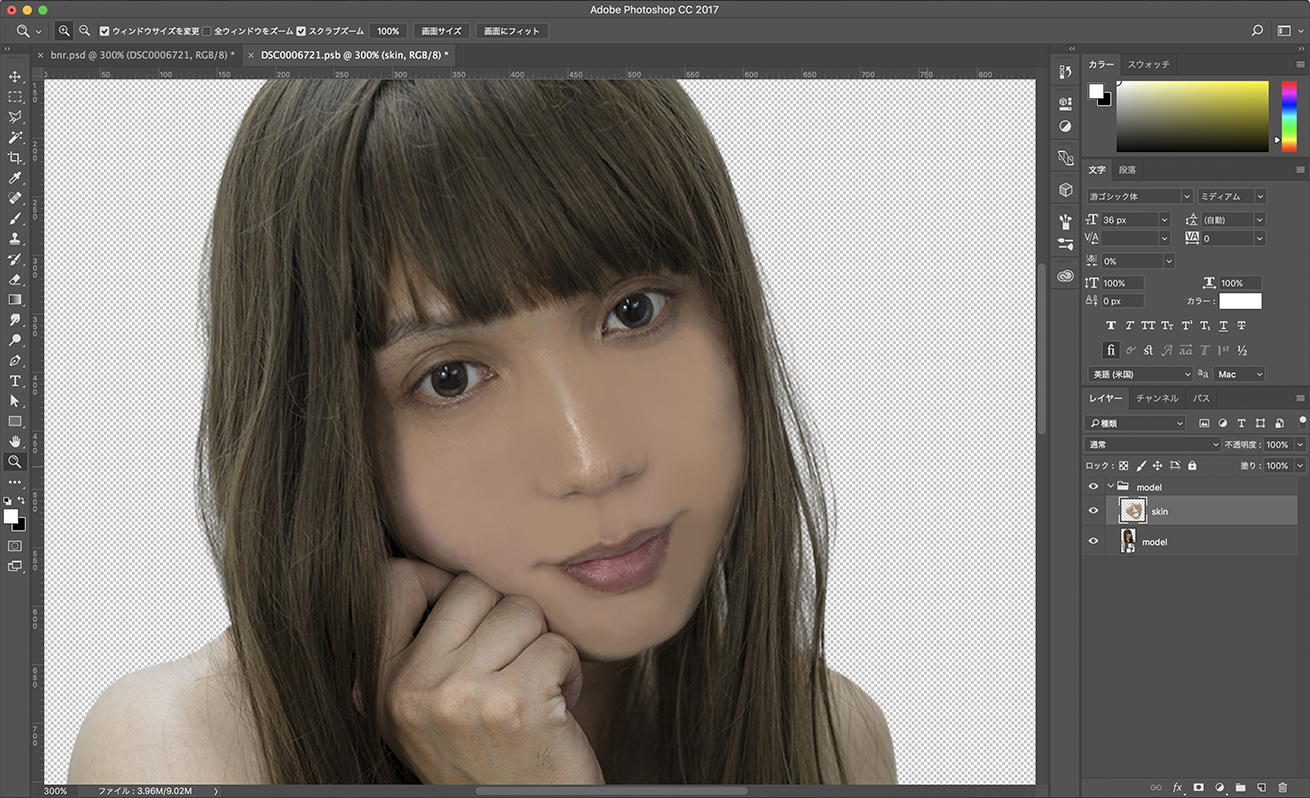
紳さんの素肌やヒゲを均等にファンデーションを塗ったように加工するには、もう塗り潰すことが手っ取り早い!と判断しました。目の下のクマ・ヒゲ・小鼻を隠すようにし、顔の陰影は消し過ぎないようにブラシツールで塗りました。特に鼻の高い位置のハイライトは塗り潰さないようにしてますね。
肌の色は元の写真データからスポイトツールで色を抜き取っています。ここで理想の肌色をいきなり置いてしまうとレタッチの際に別の肌の部分と差が出てきてしまうので、最終段階に行くまではできるだけ肌のトーンは合わせていきます。
陰影のアタリをつける
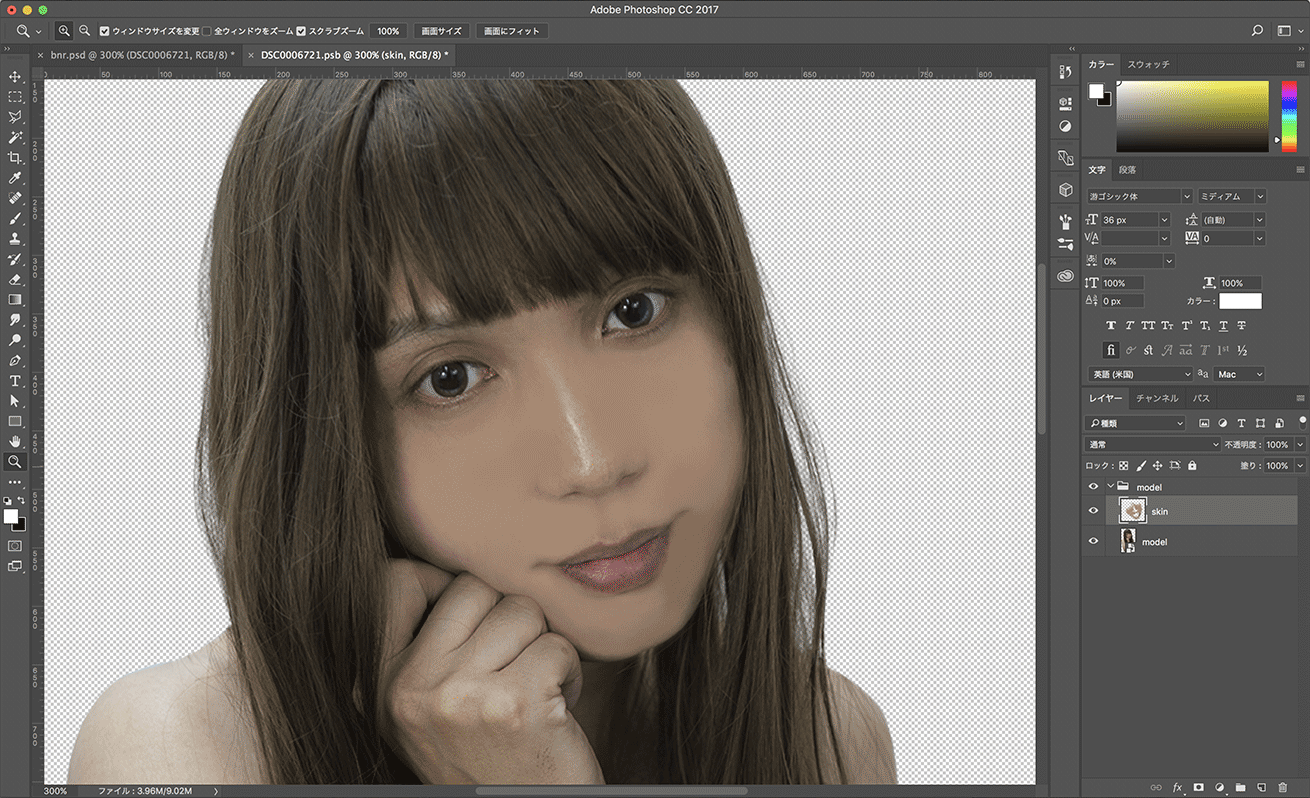
「ゆくゆくはこういう風に影をつけていく」という目安までに、軽く陰影をつけます。レイヤーを「乗算」にして濃いめの肌色でブラシを乗せていきます。レイヤーの不透明度を調整したり、不透明度を低めにした消しゴムツールで少しずつ消したりして、なじませていきます。
「ぼかし」で肌を滑らかにする

被写体の写真レイヤーを複製して、フィルターから「ぼかし」をかけます。「ぼかし」がかかったレイヤーにマスクを使い、手の指の毛穴の部分や男性特有の骨っぽい部分だけを表示するようにすれば「ぼかし」によって肌が滑らかになり、より女性らしさが出てきます。
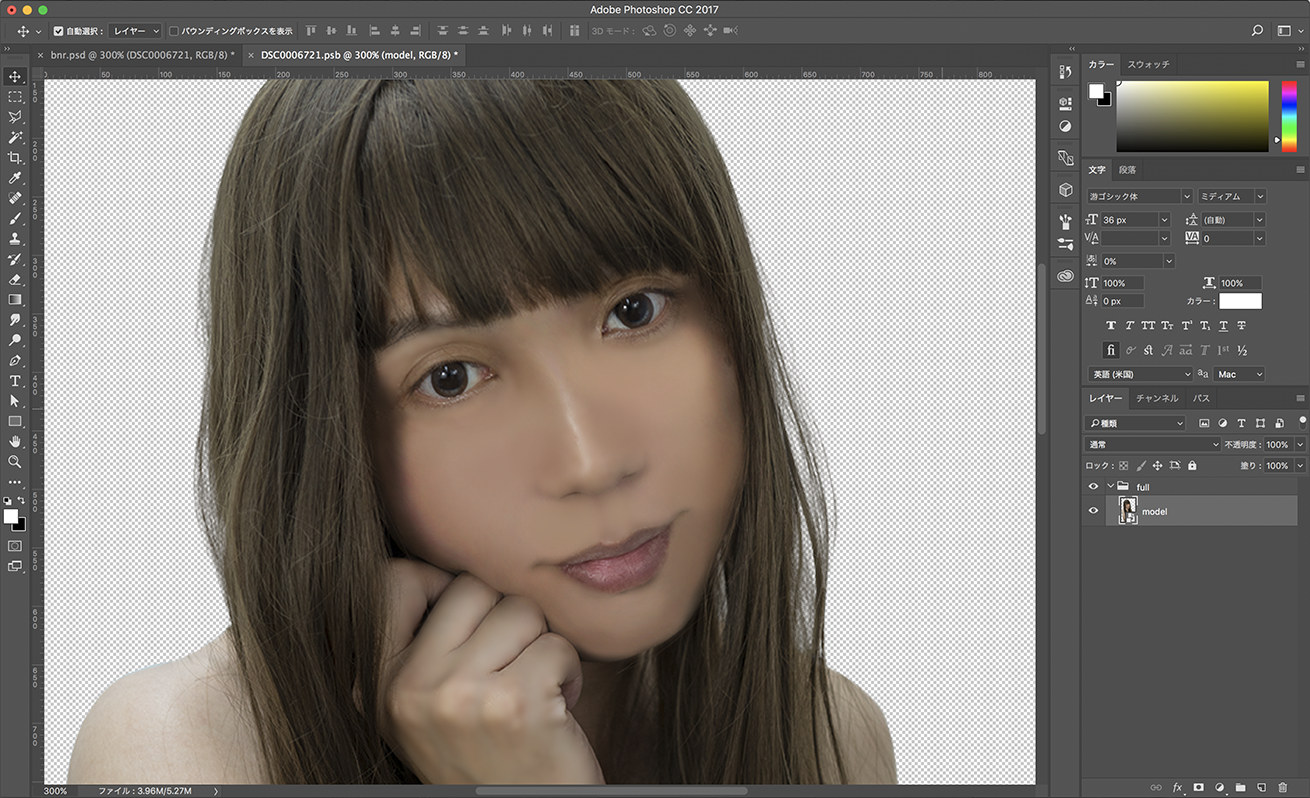
次の段階でフィルターをかけるため、ここで一度すべてのレイヤーを含んだスマートオブジェクトにしましょう。
「ゆがみ」で輪郭を女性に近づける
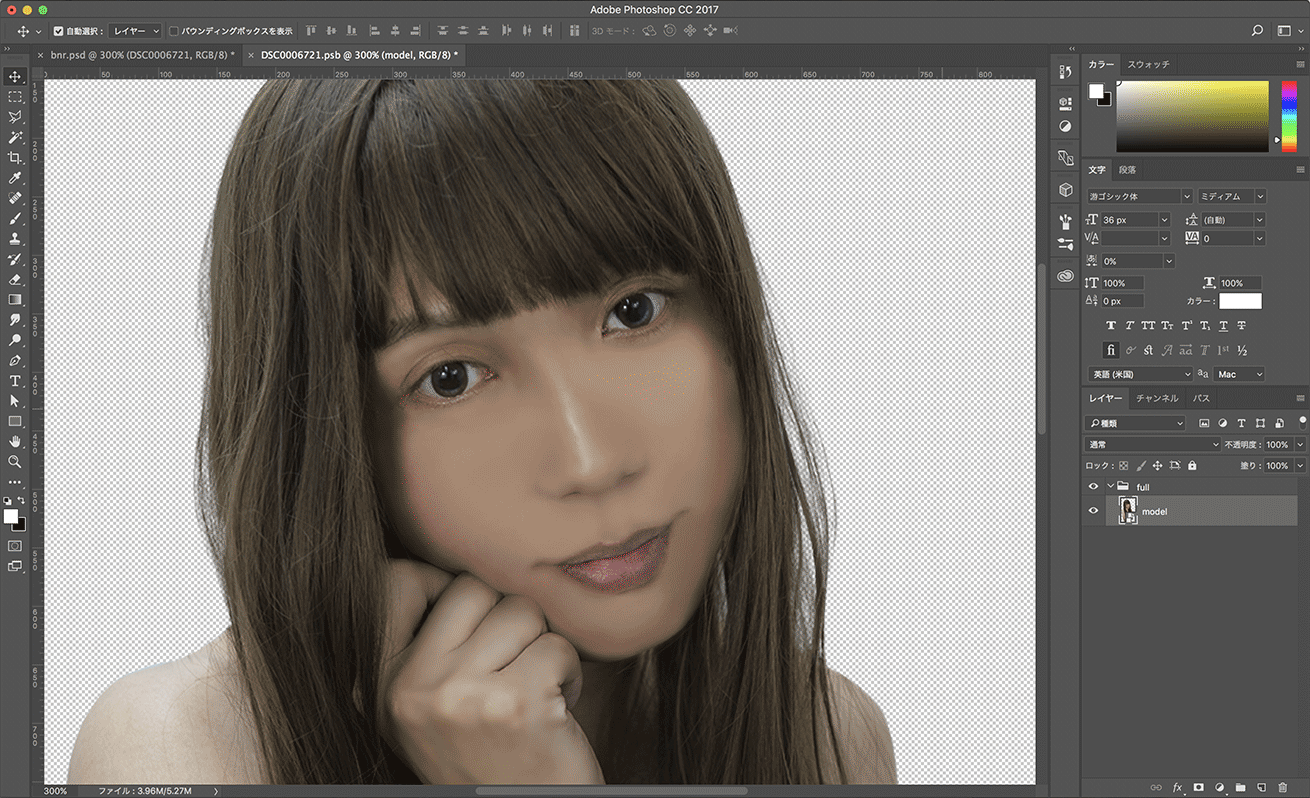
フィルターの「ゆがみ」を使用して、少しだけ女性寄りの顔にしていきます。
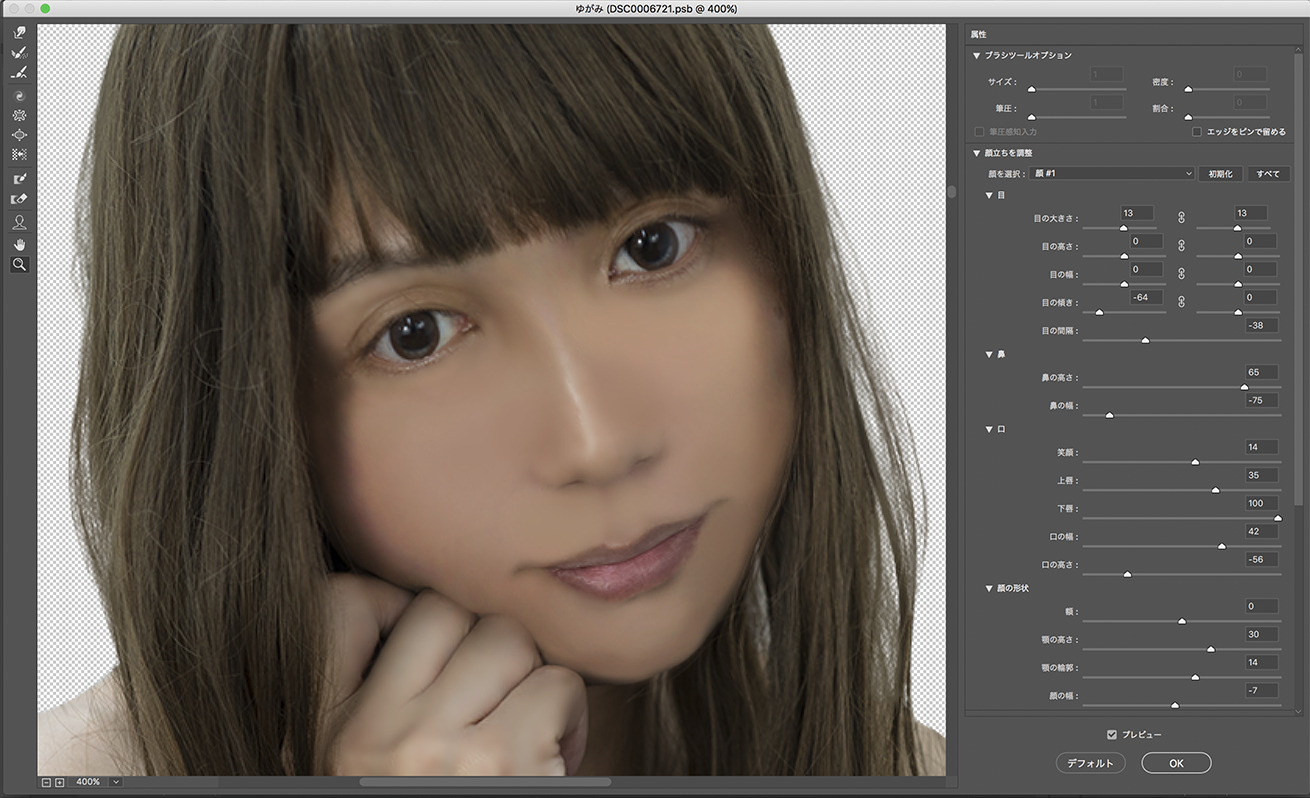
数値は適当なので参考にならないかなと思うのですが、この時点で意識したのは……。
- 目を大きくして少しタレ目気味に
- 左目:目と目の間:右目=1:1:1になるように、目の距離感を調整
- 下唇ぽってり気味だったので、上唇と下唇のボリューム感を均等に(薄くなり過ぎないように)
- 面長っぽさを解消するために鼻の長さを調整、パーツが中央に寄るイメージ
- 顎を細く小さめにし、顔の横幅も調整して小顔に
- 小鼻を小さく
あくまで顔を女性にするための一段階目なので、現時点はざっくりで問題ありません!これでひとまずベースは完成です!
女性の顔に整える
ざっくりとしたベースを作ったので、ここから「女性らしさ」をどんどん追加していきます。
細かく顔に陰影をつけていく
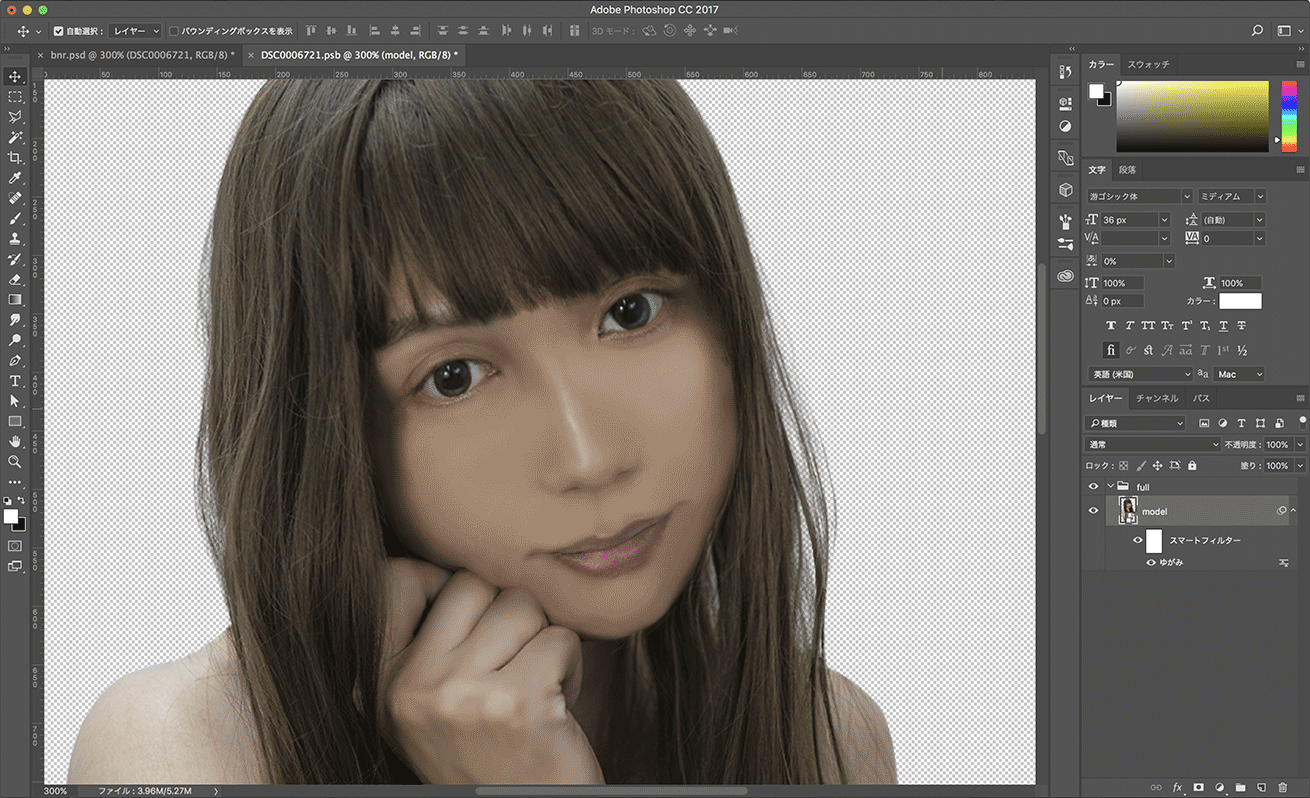
前段階でブラシをたっぷり乗せたことで、のっぺり感が残っているので、より細かく陰影をつけていきます。前述の陰影のつけ方と同じように「ソフトライト」や「乗算」、不透明度を調整したブラシツールや消しゴムツールで調整します。
少し細かく、意識したところを段階的にご説明します。
顔の外側
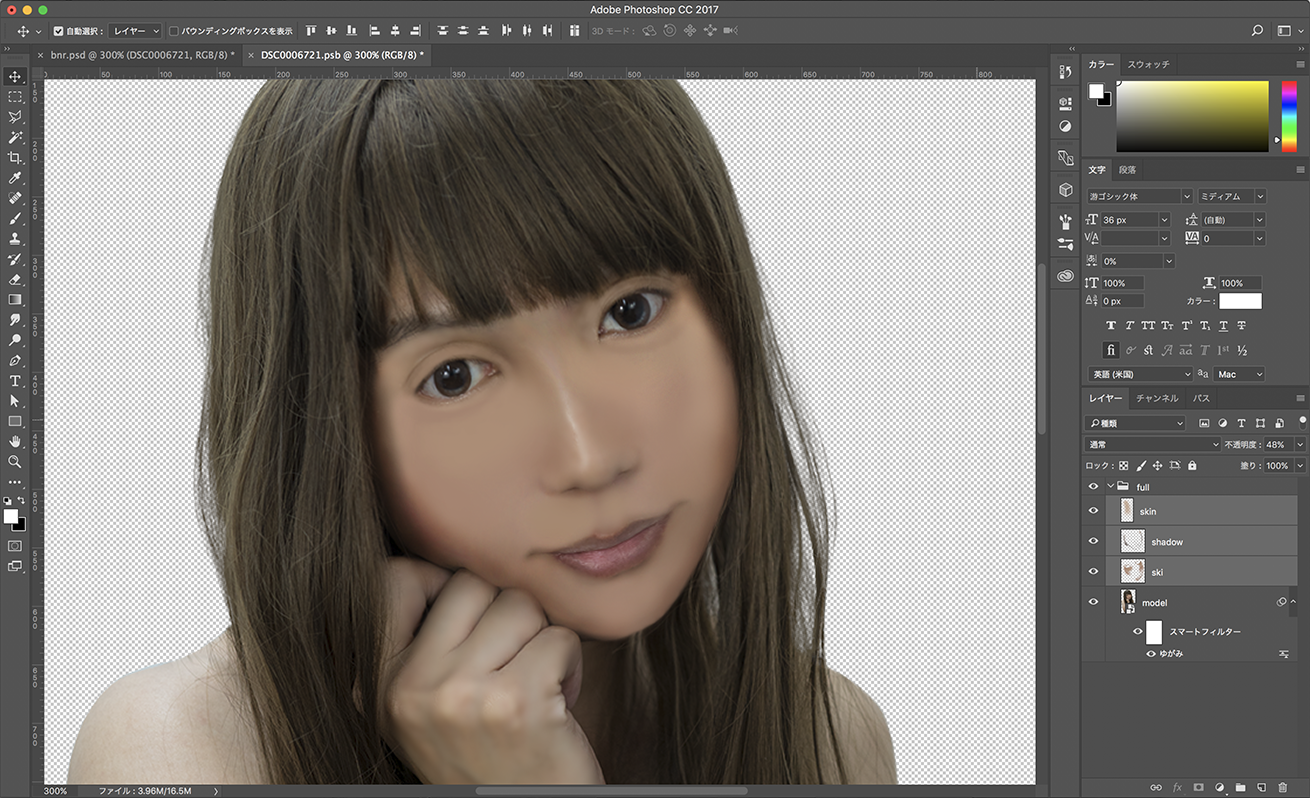
顔の外側の髪で隠れているところを中心的に、影を追加したり、影をつけ過ぎてしまったところを緩和させたりします。涙袋も少し強調させるように影を置きました。
顔の下半分
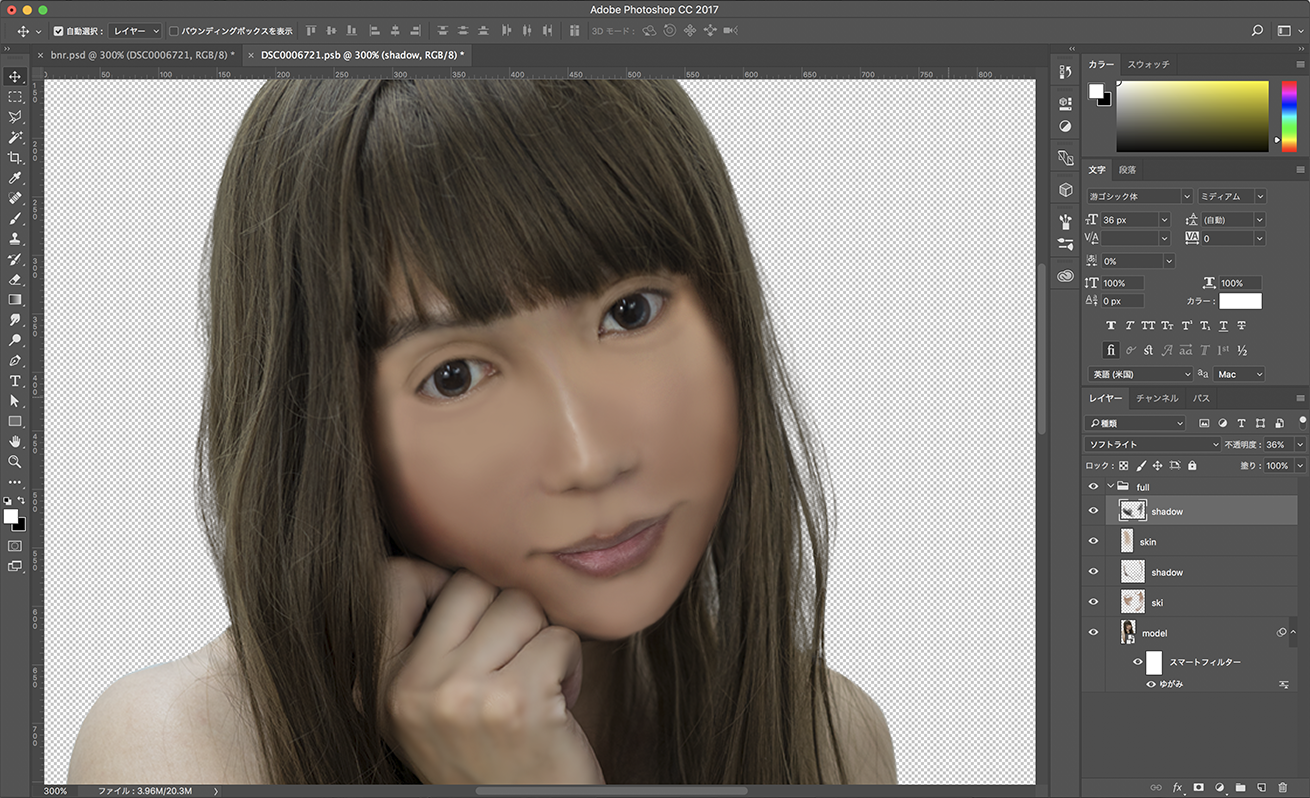
ほっぺたの高い位置より下のほうに少し暗めに乗算をいれることで、より立体的にします。
鼻周り・ホリ・顎・二重
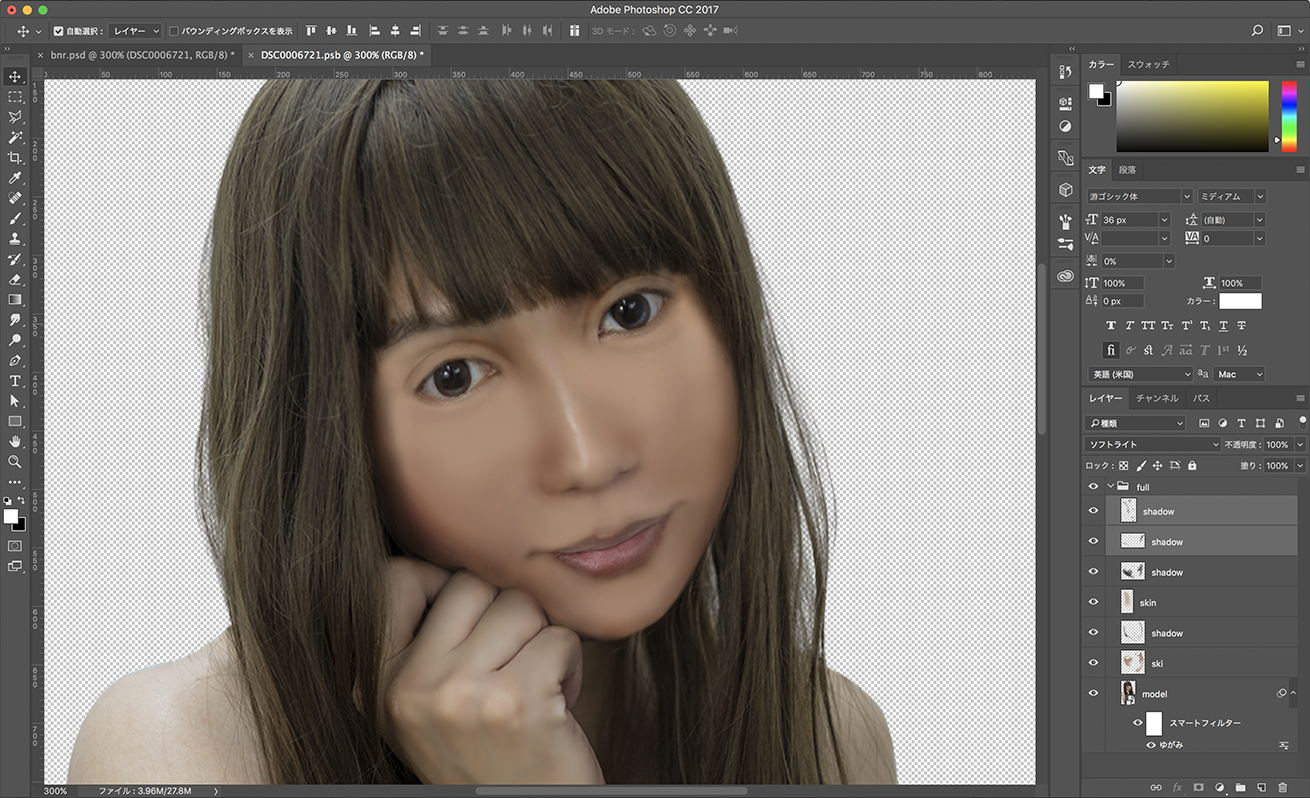
鼻周り、顔のホリ、下唇、顎の先にシェーディングをいれるように影をいれました。
それと、二重のラインを少し長めに強調することで、目を大きく見せています。
全体的に細かくハイライト
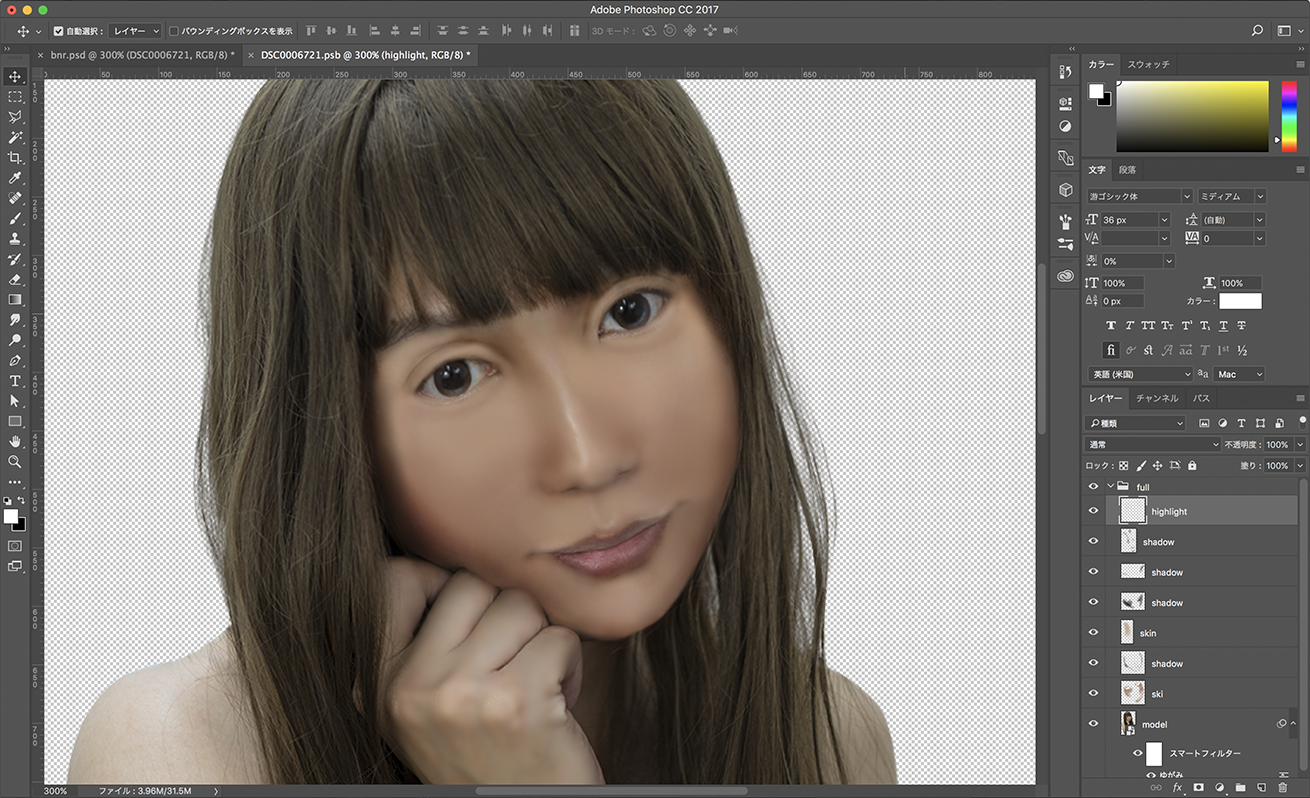
顔の高めの位置にハイライトをいれます。
- まぶた
- 眉毛とまぶたの間の高い位置
- 涙袋
- 目の下のほっぺたに逆三角
- 鼻の先っちょ
- 上唇のライン
- 顎
女性なら分かりやすいかと思うんですが、メイクでもよくハイライトをいれるような場所にいれます。
仕上げに輪郭を整える
レイヤー効果をつけたり透明度を下げてブラシで描いていると、気づかない間に顔の輪郭からはみ出てたりするので、顔がぼやけて見えてきてしまいます。一通り塗りたくったら、輪郭がはっきりするように消しゴムツールで輪郭に沿って消したり、マスクをかけたりしましょう。
一度顔の色味を素肌に近づける
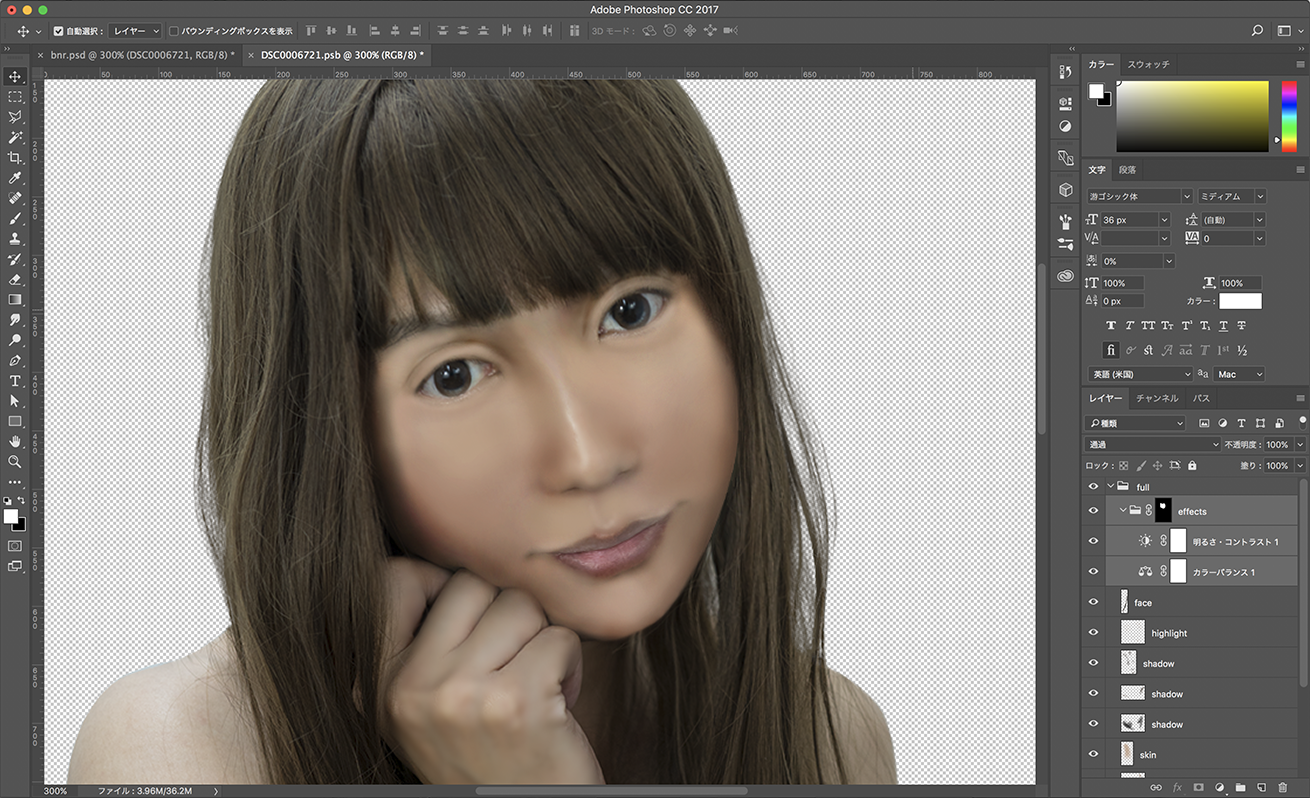
この時、少し赤みのある肌色を使っていたようで、顔の色が手や肩の肌の色とかけ離れてしまったため、一度軌道修正するために肌の色を調整します。
メイクを施す
いよいよメイクをします。男性は不慣れかもしれませんが、より理想の女性像に近づけたければ、一度メイクの勉強をしてみるとよいかも知れません。
女性は与えたい印象によってメイクの色や形を変化させていくので、メイクの手法を知るのも、理想の女性を創造するポイントになりそうですね。
といっても、私もあまりメイクの知識がないので、とりあえずピンク系で可愛い雰囲気になればいいなと思ってメイクします。
リップ
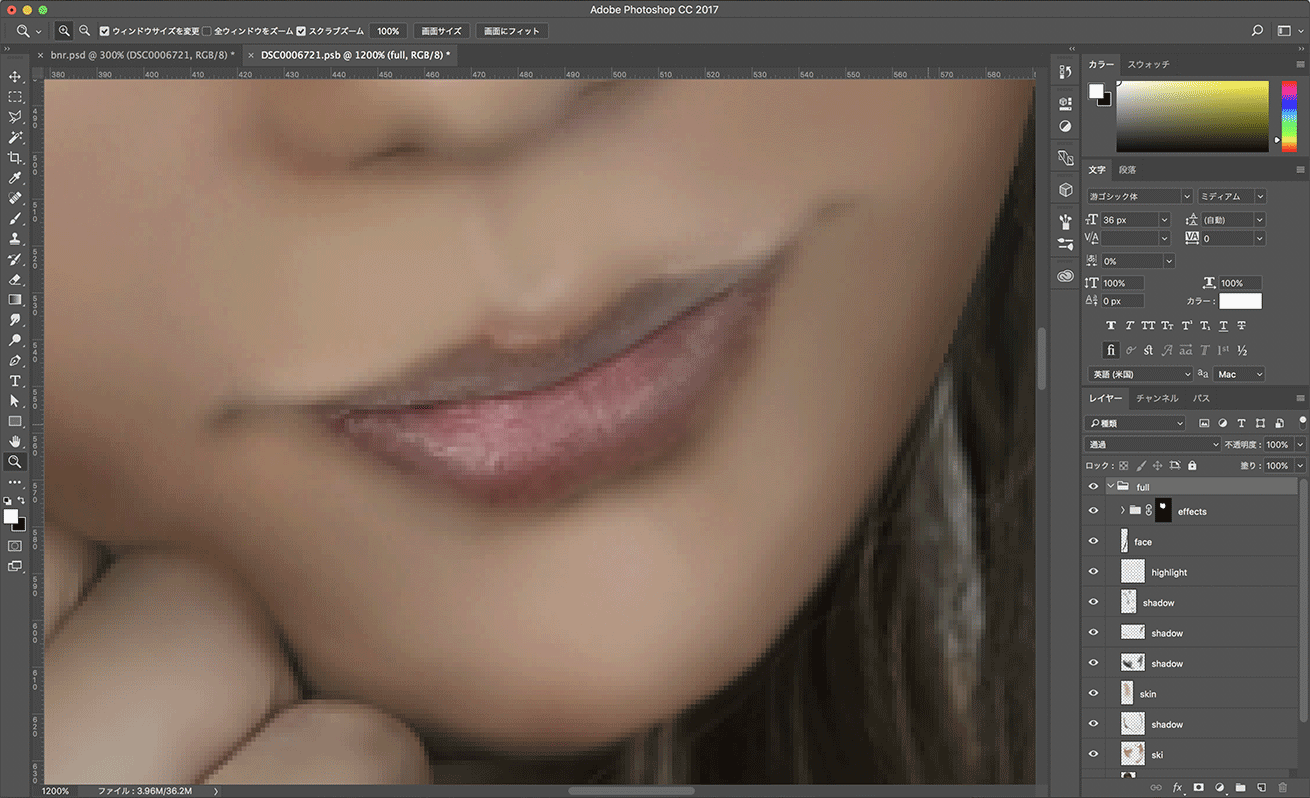
リップでは血色と潤いなどを追加していきます。
以下のような手順で調整しました。
- リップの色味
ひとまず「カラーバランス」「色相・彩度」「明るさ」を駆使して、リップを好みの色に近づけます。 - リップの輪郭
輪郭がぼやけているので、スポイトツールで色を吸い取りながら、輪郭をなぞるようにしてブラシで細く型どります。 - リップのハイライト
ぷっくりとした潤いのあるくちびるを表現するために、中心部分にハイライトを差し込みます。
チーク
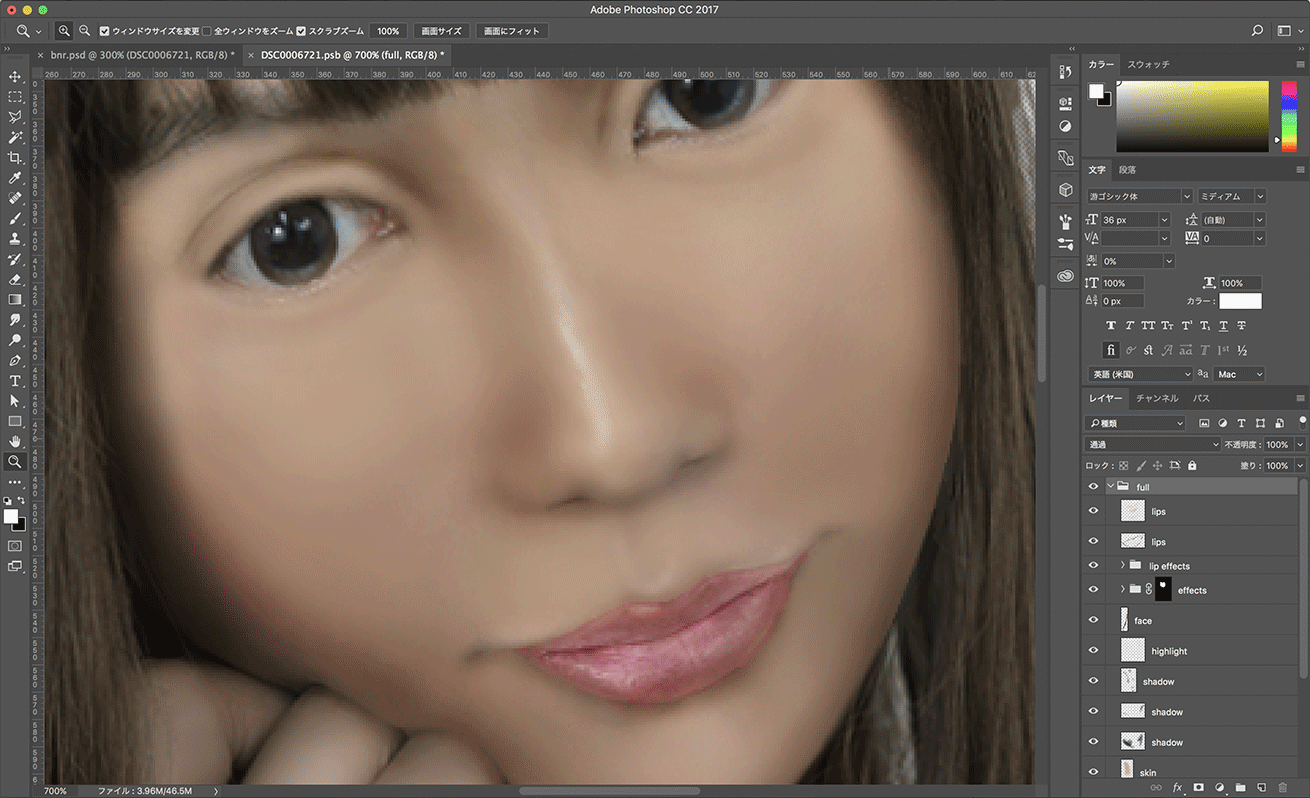
可愛らしい雰囲気にしたいので、ピンク色で頬の高い位置にふわっと丸くチークを乗せました。チークを乗せる時の形や色味で印象が変わるので、興味がありましたら調べてみてください!
アイメイク
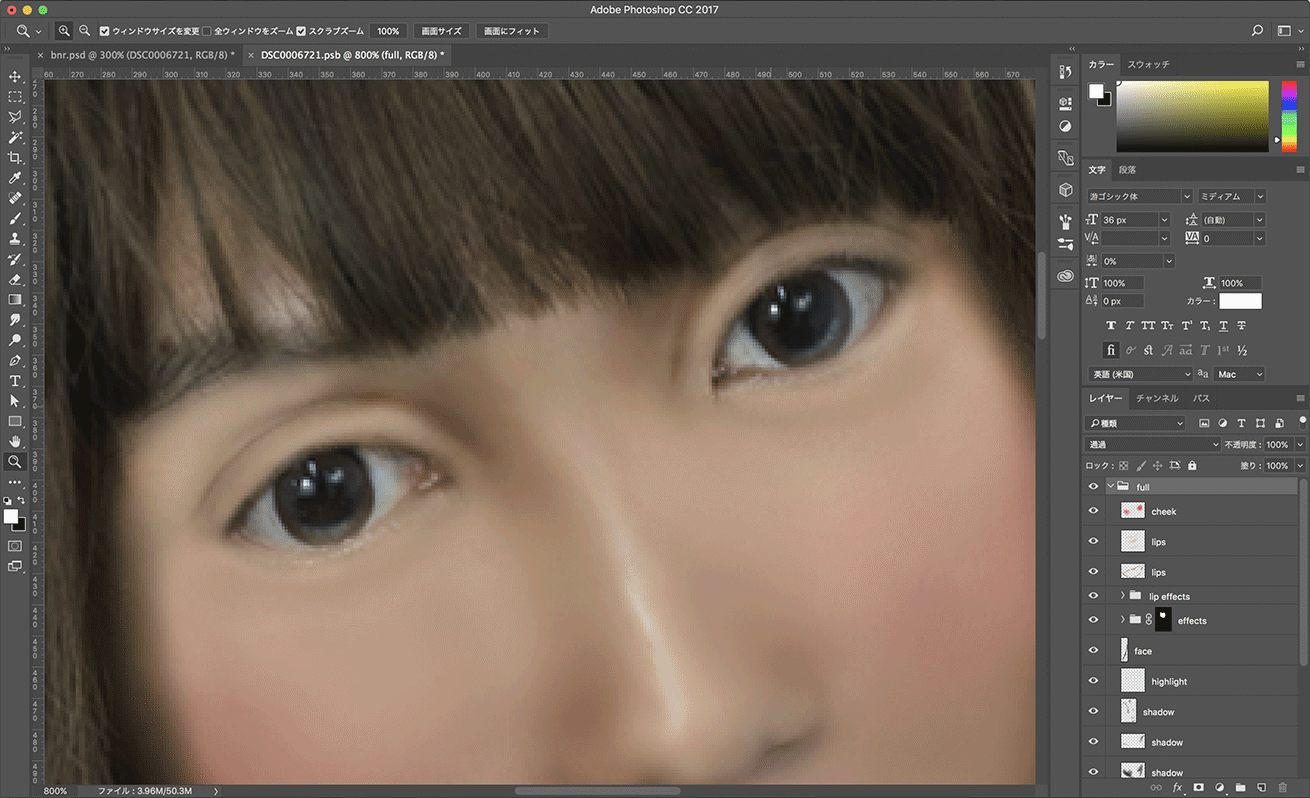
本当の女性のアイメイクはもっと細かく色を乗せたりするみたいなんですけど、今回は見てくれがよければOKなので、割と適当です。だんだんメイクレッスンみたいになってきましたが、メイクをしない男性にも分かるぐらいの簡単さで説明します。
- アイシャドウベース
肌になじみやすく、次に置くアイシャドウのカラーとのグラデーションになりやすいような色を、アイホールと涙袋に乗せます。 - アイシャドウ
ブラウンのアイシャドウを、黒目から目尻側の方に乗せます。なんかそれっぽくなります。 - アイライナー
目の際にアイラインを引き、少しだけ目尻をはみ出させます。今回はタレ目に見せたかったので、目尻は下げ気味です。アイラインの太さで印象も変わるので、検討してみましょう。 - アイシャドウハイライト
目頭のほうに明るいアイシャドウをハイライトで乗せると、目が立体的になるって、雑誌に書いてあったので真似しただけです。
これでいい感じにアイメイクしてるように見えるはずです。
まつ毛
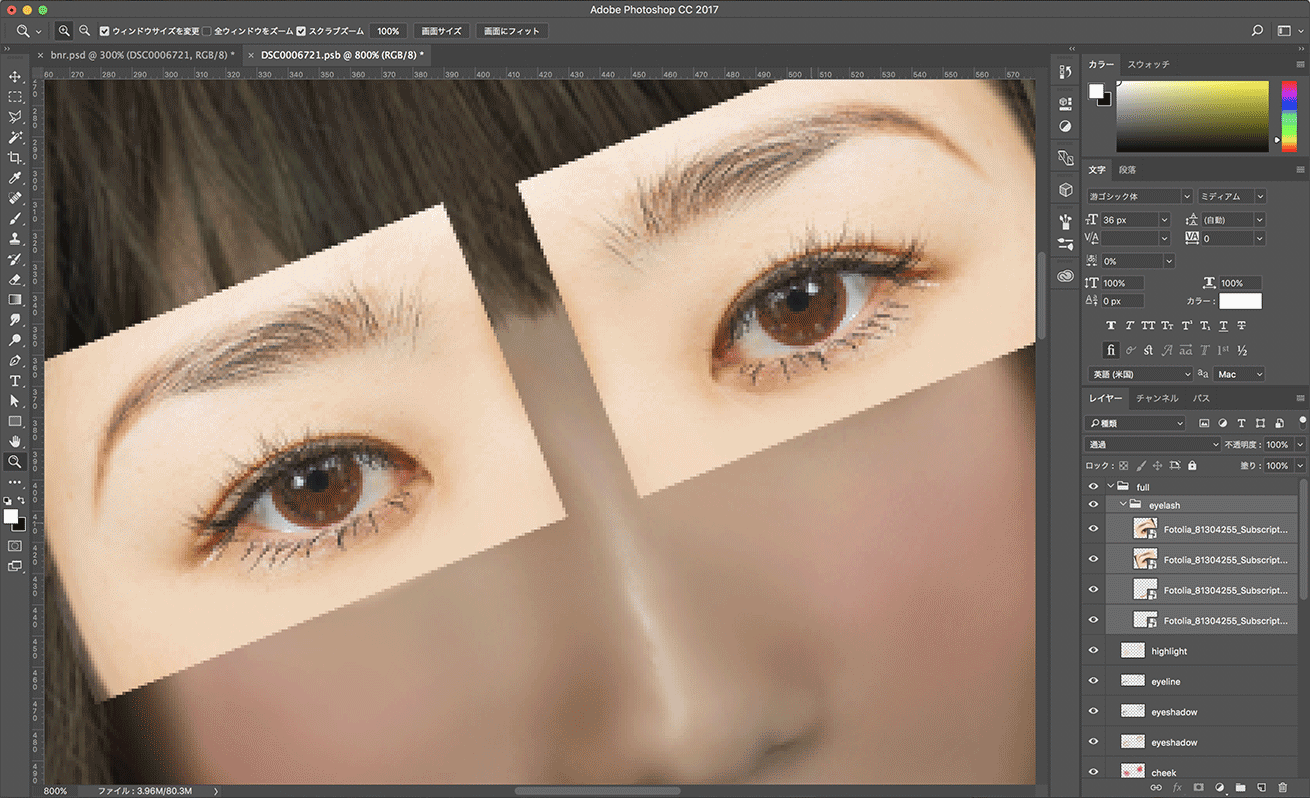
まつ毛や髪の毛といった毛は、ブラシツールで描いて自然に見せるにはむずかしい……ので、思い切って合成しちゃいます。これでメイクが苦手なあなたでも、まつ毛がバシバシに!
合成なので、少し細かく説明します。
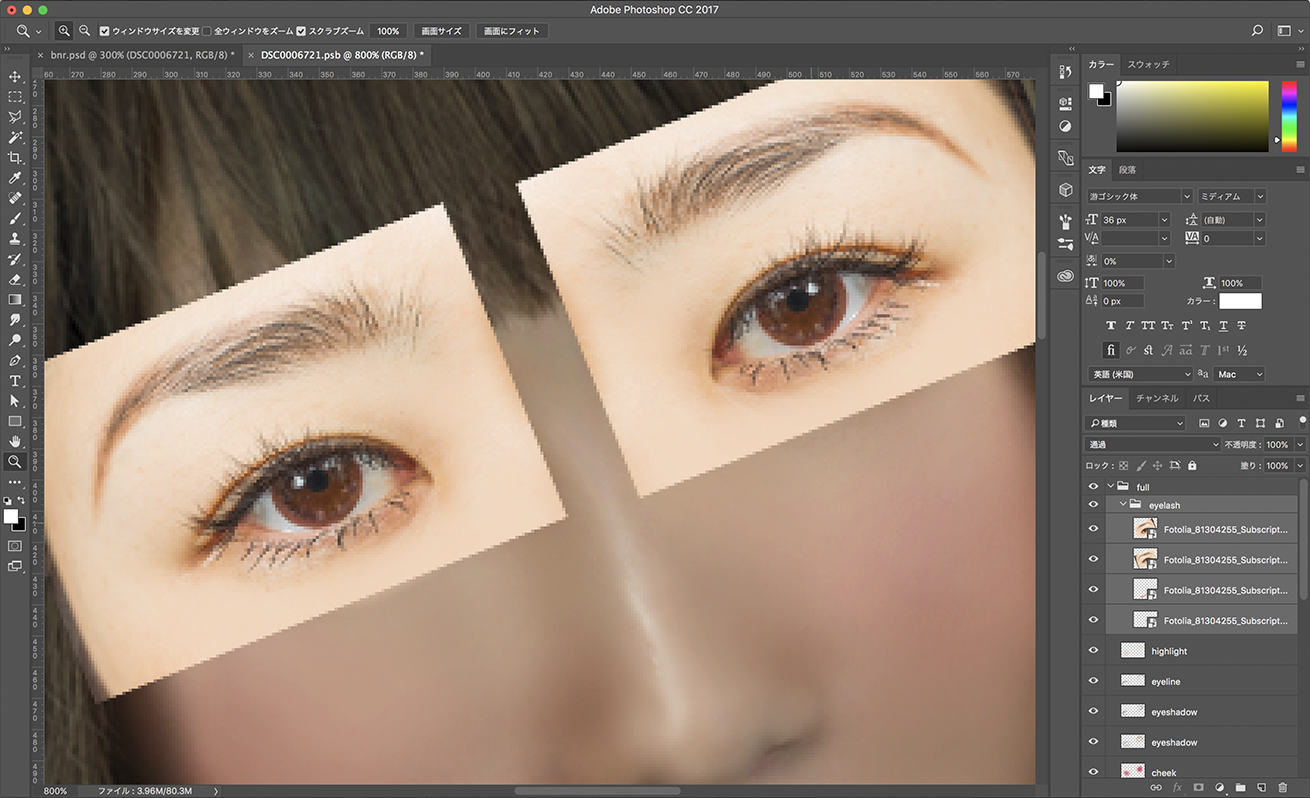
まず、理想的なまつ毛の素材を見つけてきます。素材レイヤーの不透明度を下げて、写真レイヤーと素材レイヤーを照らし合わせながら、目の大きさが合うようにサイズを調整します。
目の形が合わない場合は、ワープなどを使って変形させましょう。下まつ毛も忘れずに用意します。
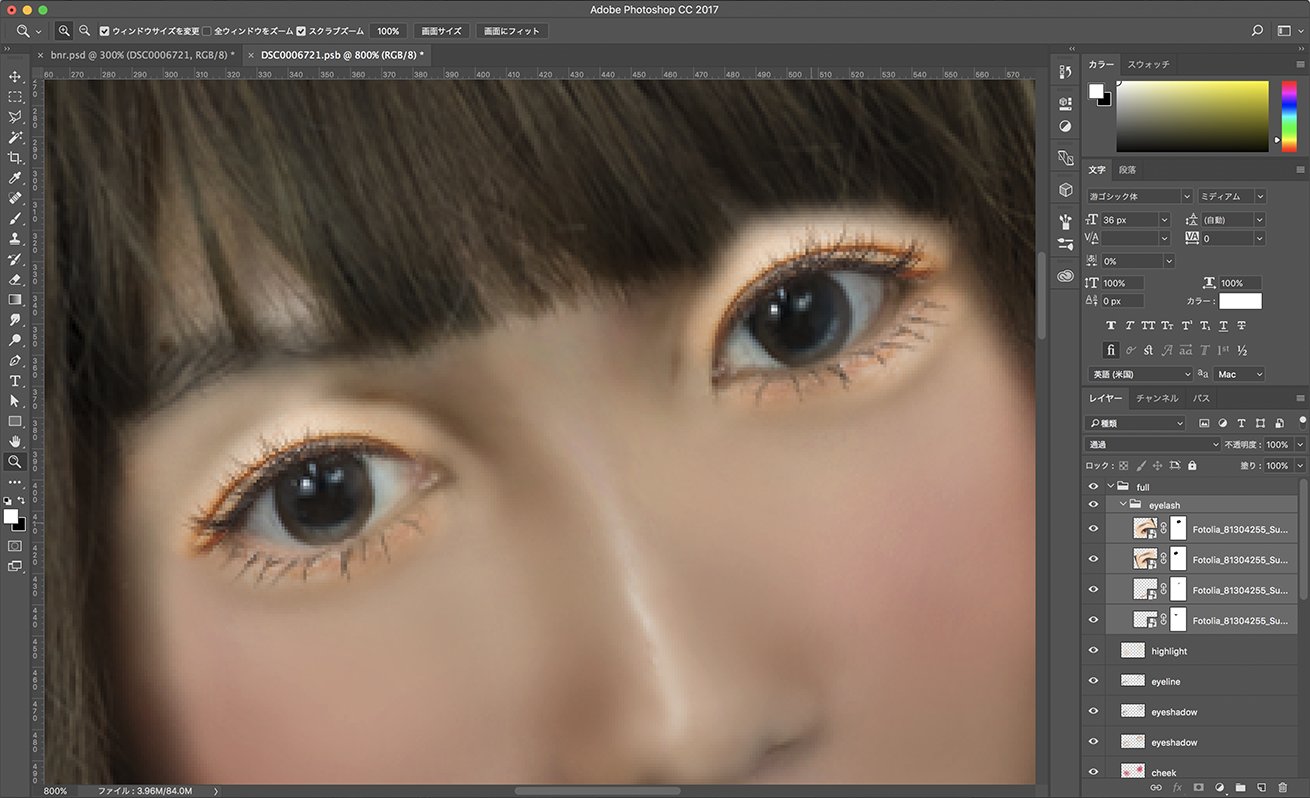
素材の切れ目が不自然にならないように、ブラシツールでふんわりとマスクをかけて、できるだけ余分な部分は非表示にします。
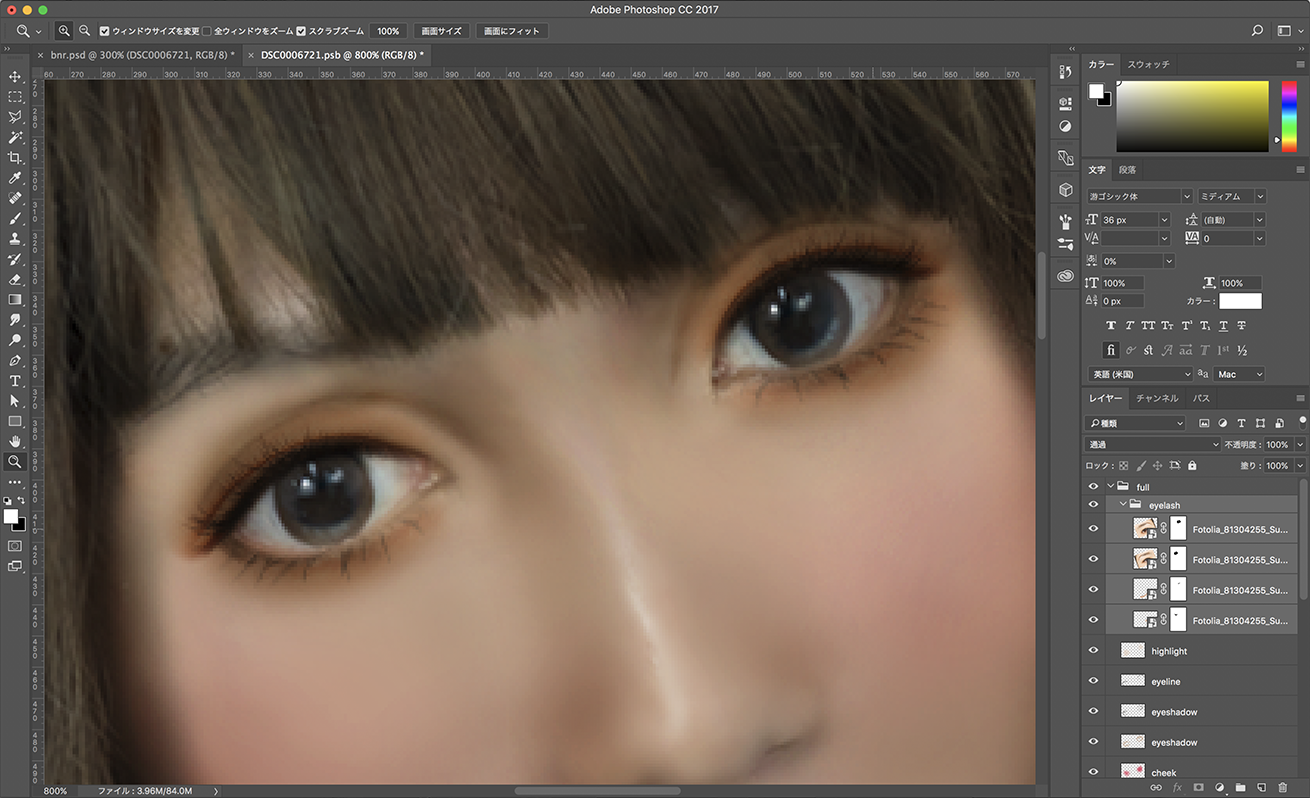
目の写真素材のレイヤーを「乗算」にします。
うまく目と馴染んでいたら、まつ毛は完成です!
アイブロウ
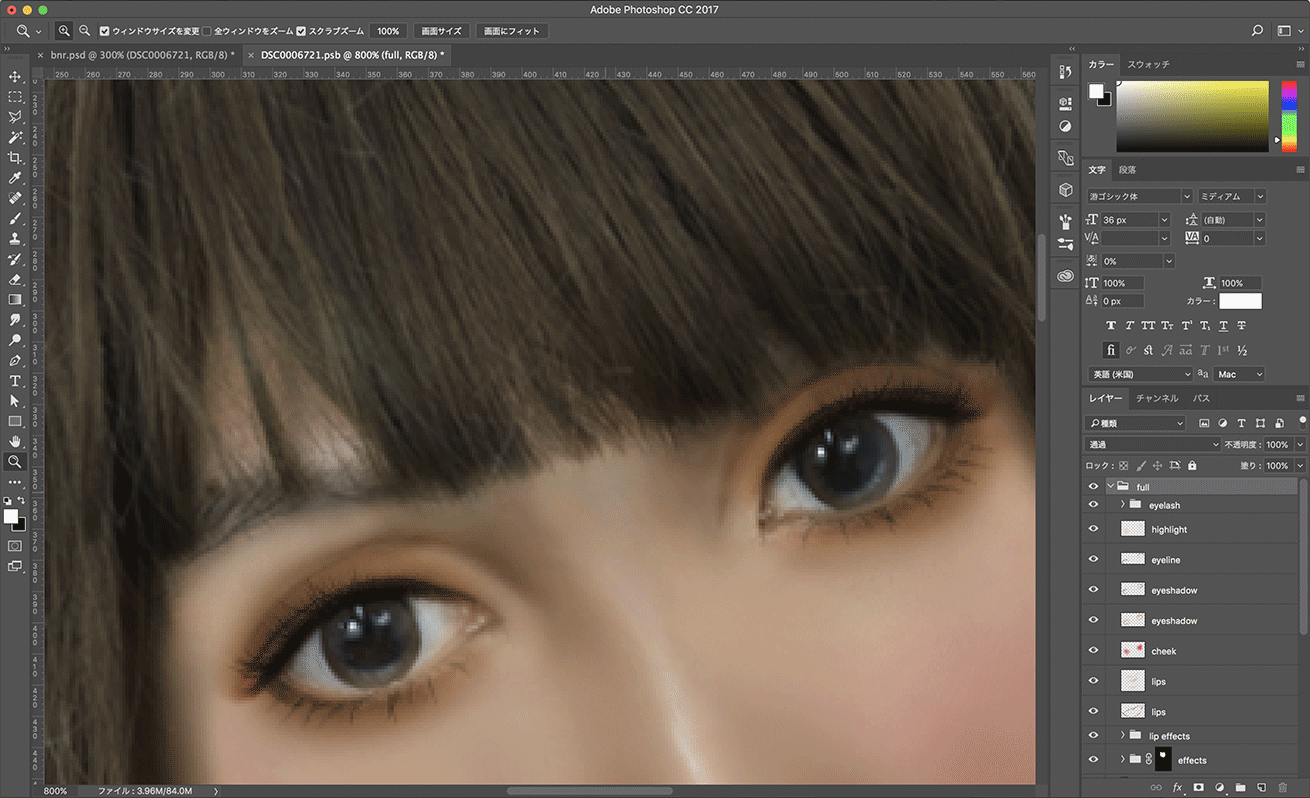
少しだけアイブロウにパウダーを乗せる程度のふんわり感で色を乗せました。眉毛自体隠れているので分かりにくいですが、気持ち少し下げ気味にしました。
眉毛の形はその人の性格が違って見えるくらい、かなり重要な部分だと思います。眉毛はしっかりデザインしていきましょう!
前髪を整える
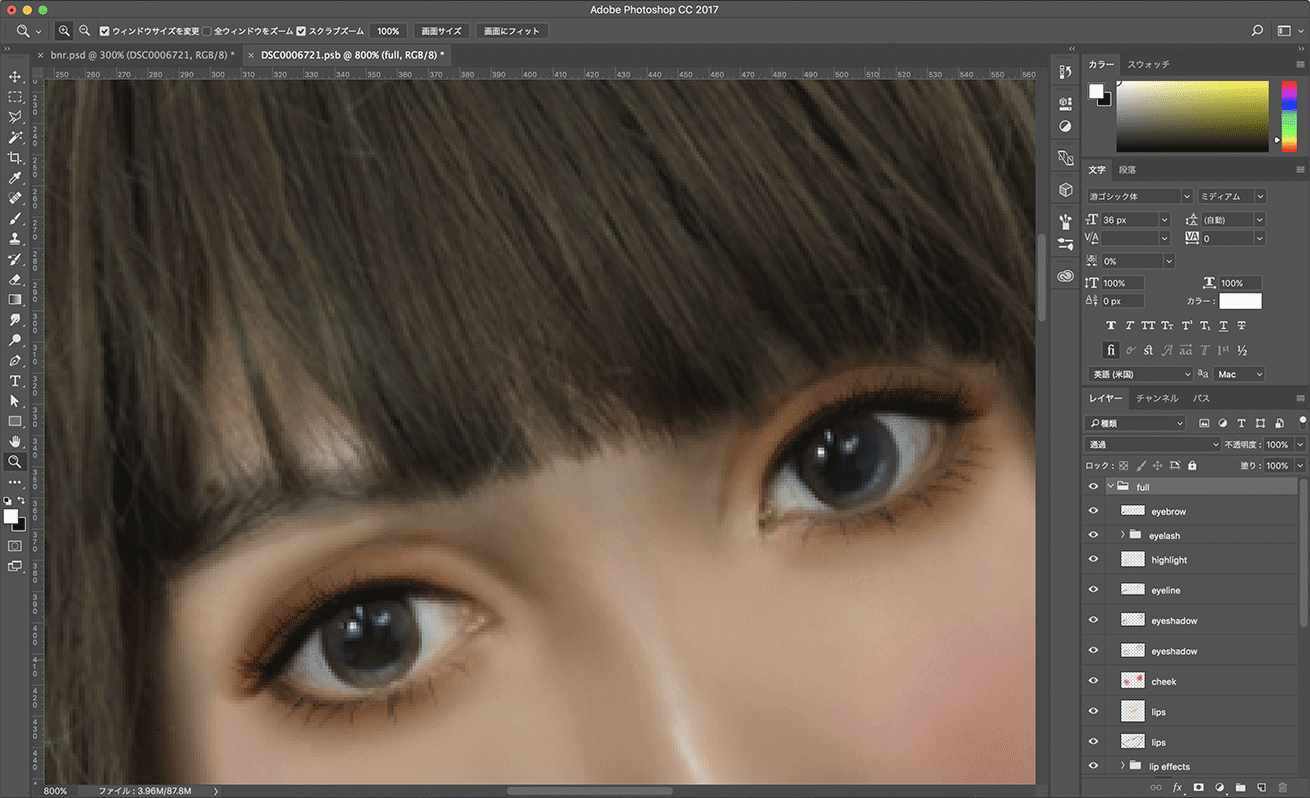
ついでに前髪を少し整えたいなと思ったので、前髪の部分を選択範囲でコピーして新しいレイヤーにペーストし、前髪の長さが均等になるように調整しました。あと、なんとなく前髪で眉毛隠れてるのがちょっとかわいいなっていう、私の好みです。
メイク完了
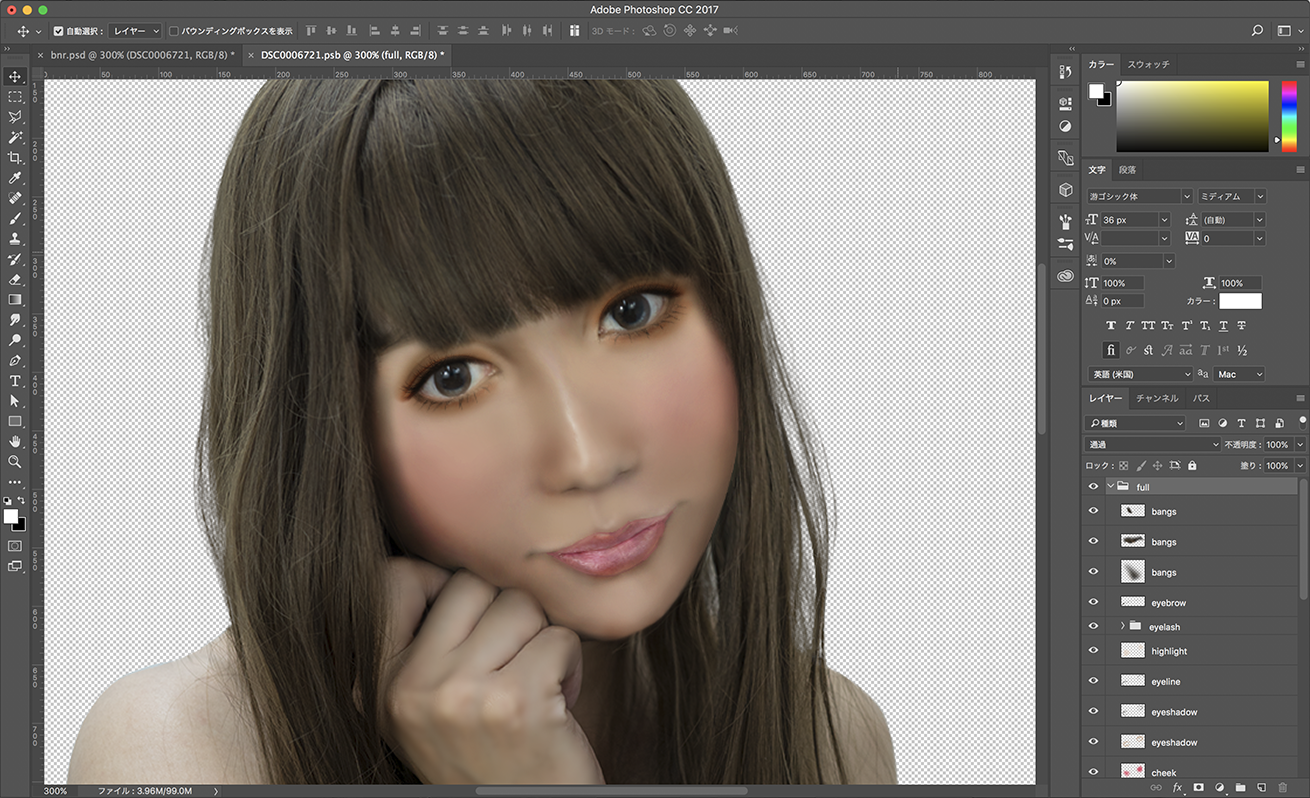
ひとまずメイク完了です。な、なんか…まだ可愛さ足りないし、偽物感がすごいですね……。ここから、かわいさを錬成していこうと思います。
この状態で、スマートオブジェクトにしましょう!
理想の女性像に近づける
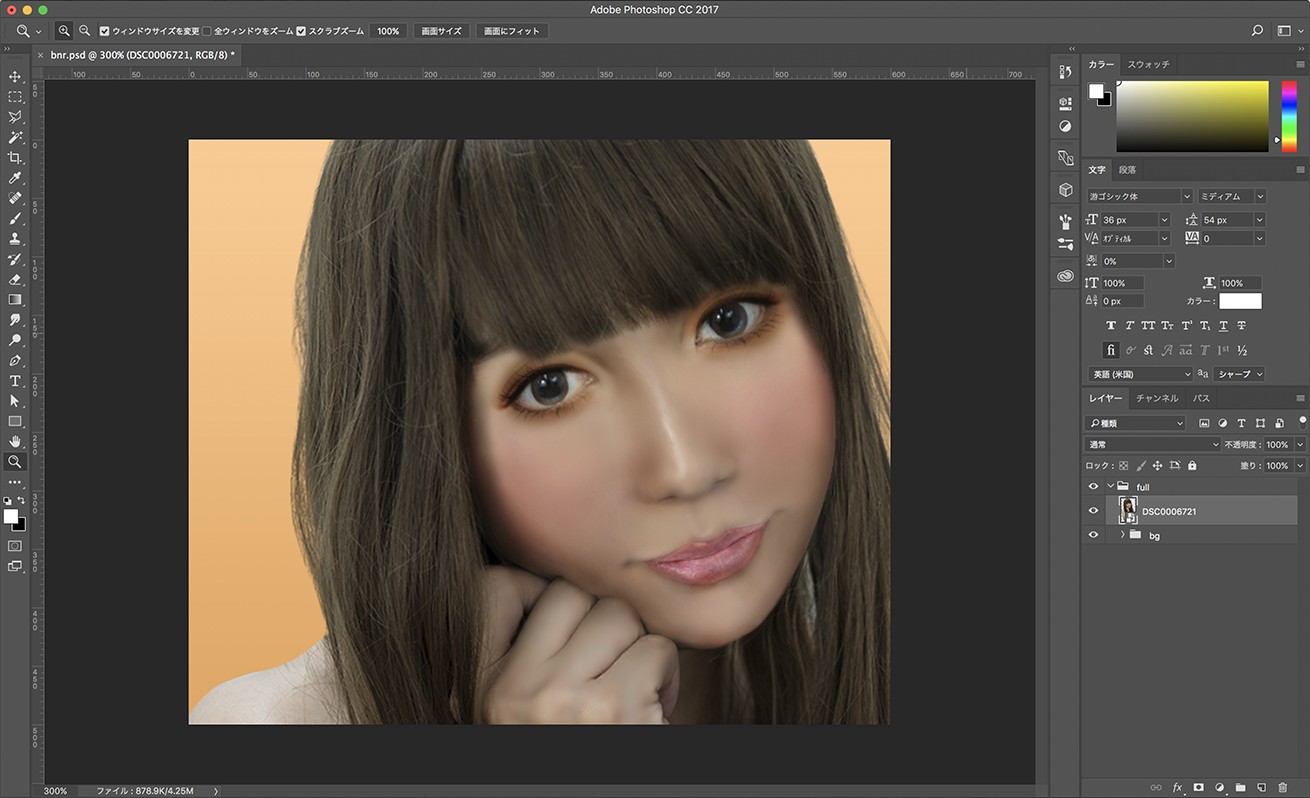
さあいよいよ大詰めです。背景も合わせて、その場の環境を考慮しつつ、エフェクトをかけていきます。今回は「デジタルハリウッドSTUDIO上野 by LIG」のバナーとして使用されるので、そのサービスのイメージに合わせるため、オレンジの背景に合わせていきます。
全体的な色味を軽く整える
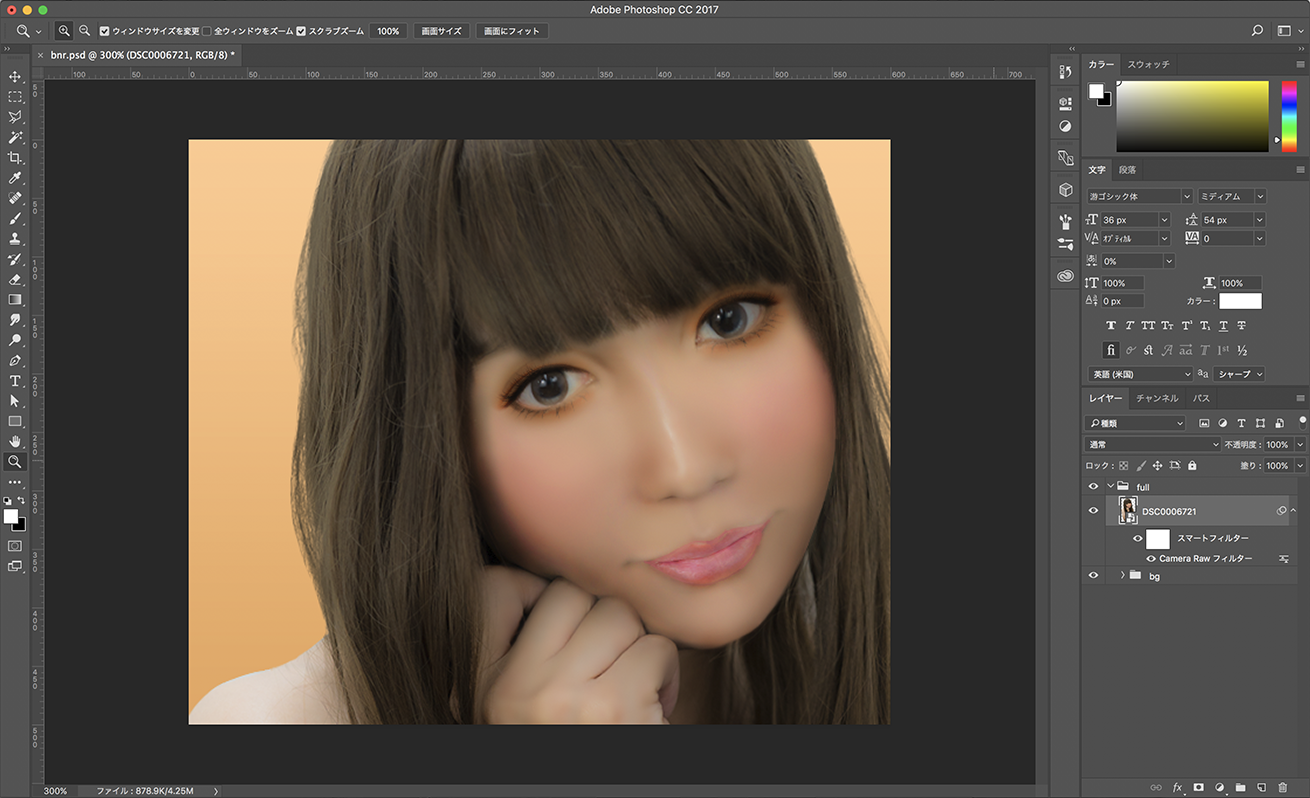
バナーのサイズのアートボードに写真を配置したものの、背景と色味がかけ離れ過ぎていたので、ここで軽くドス黒さを打ち消す程度の色調補正を「Camera Raw フィルター」でかけました。
「ゆがみ」で顔を好みに寄せる
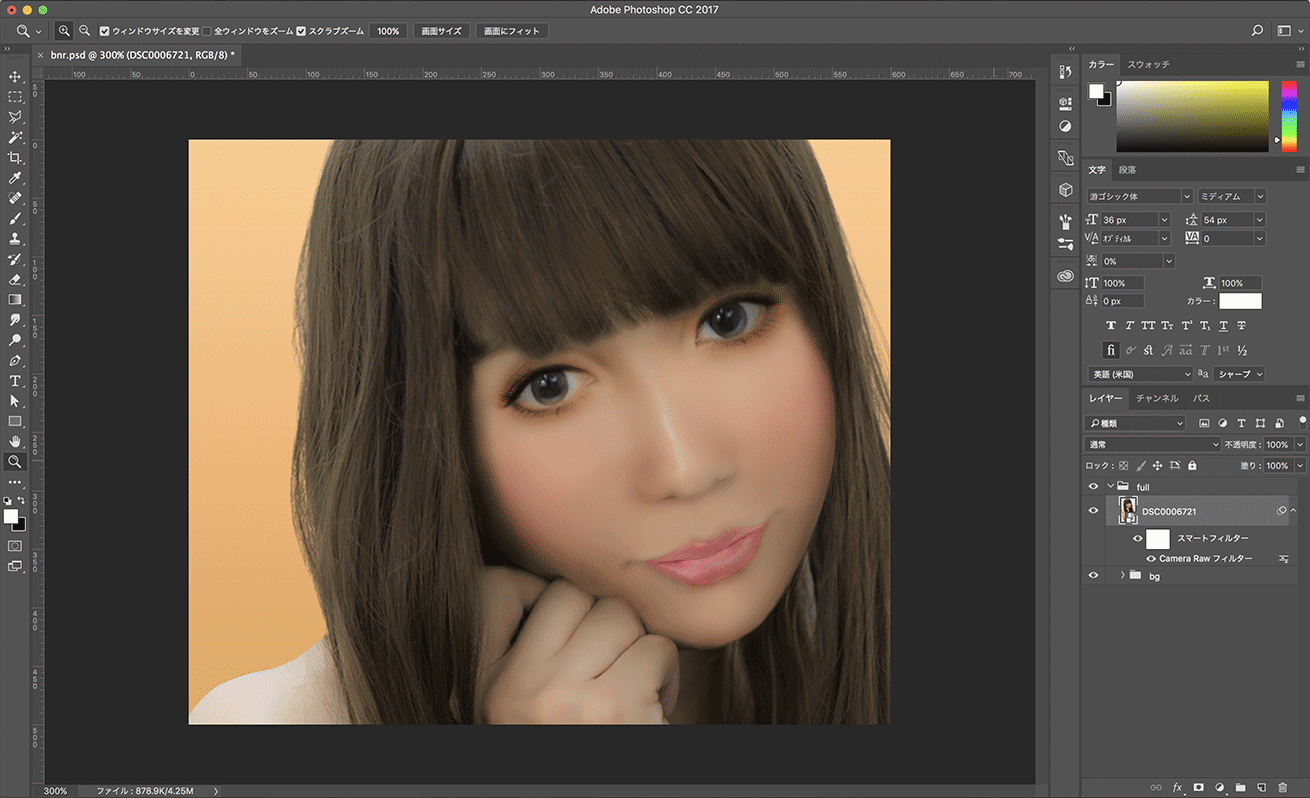
さあ、ようやく!ここで!理想の女性の顔にぐぐぐっと近づけます!
すべてはこのために下積みをせっせと積んできたのです!!!
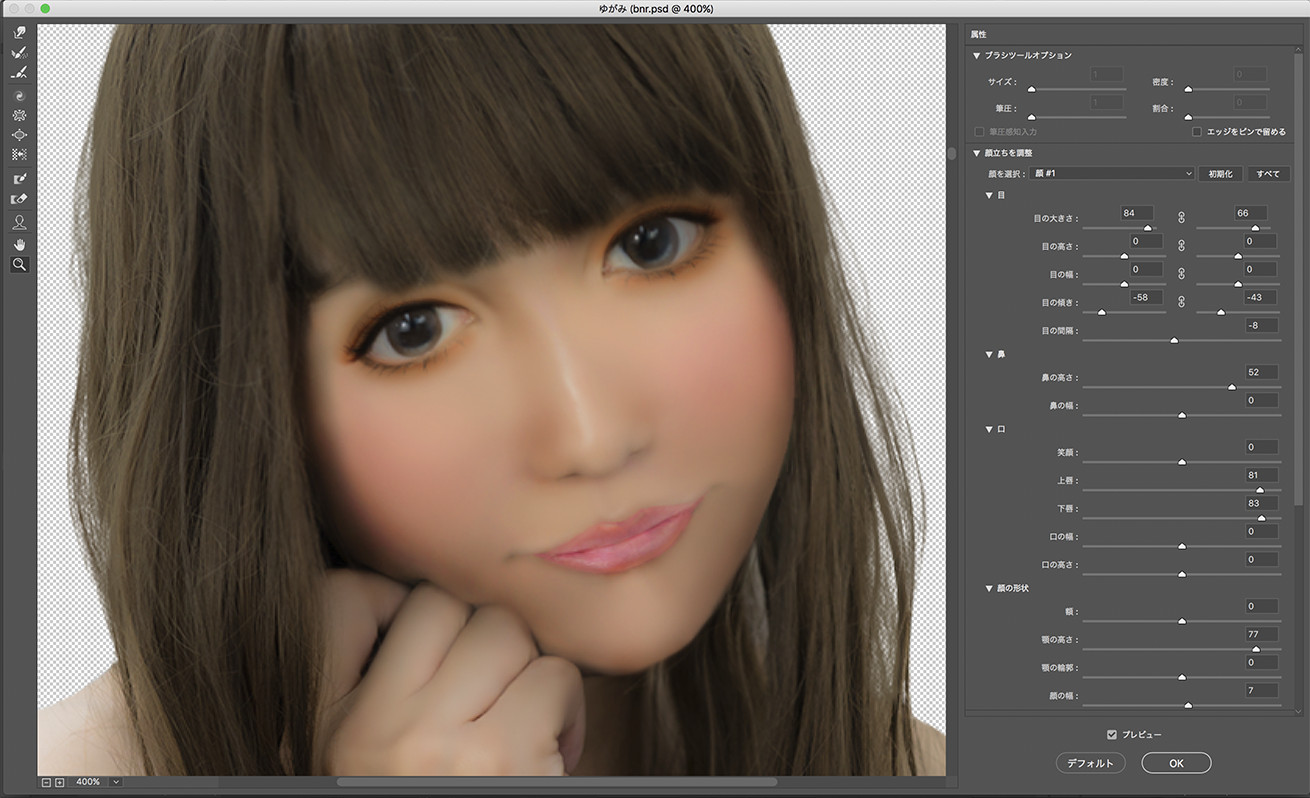
今回も数値は特に気にせず感覚的ですが、以下をポイントに調整しました。
- 目を大きくする
- 目の位置を調整する
- タレ目
- 顎を細く
- 丸みのある頰
- 目と口を近づける
- 鼻の先と口を近づける
ここは私の好みが反映されているので、皆様それぞれお好きなお顔にご調整ください!好きなモデルさんや女優さんがいらっしゃいましたら、その方の写真を参考にしつつ調整すると、ぶれずにかわいく仕上がるかと思います。
一気に本物の女性っぽくなったのではないでしょうか!
光源を強調する
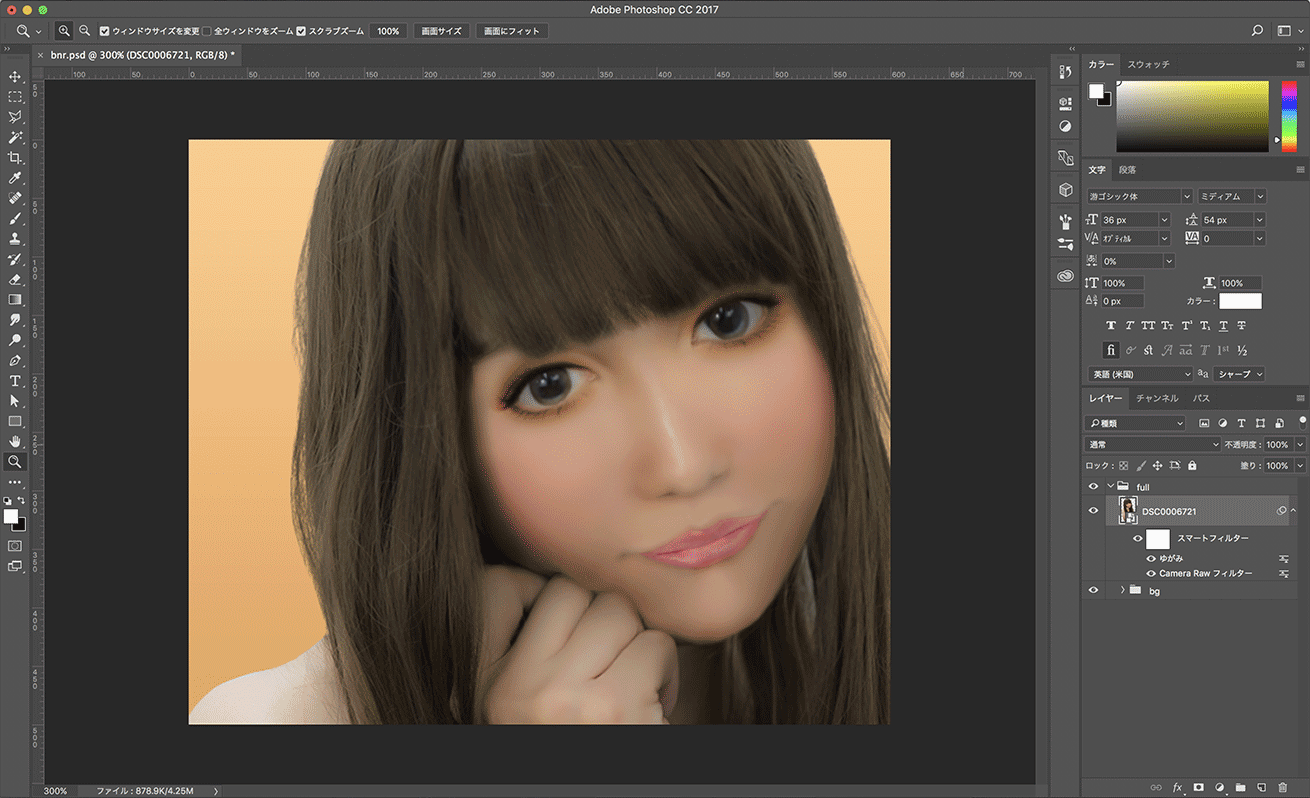
ふんわりとした優しい印象にしたかったので、光源を白いグラデーションで表現しました。
色調補正の最終調整
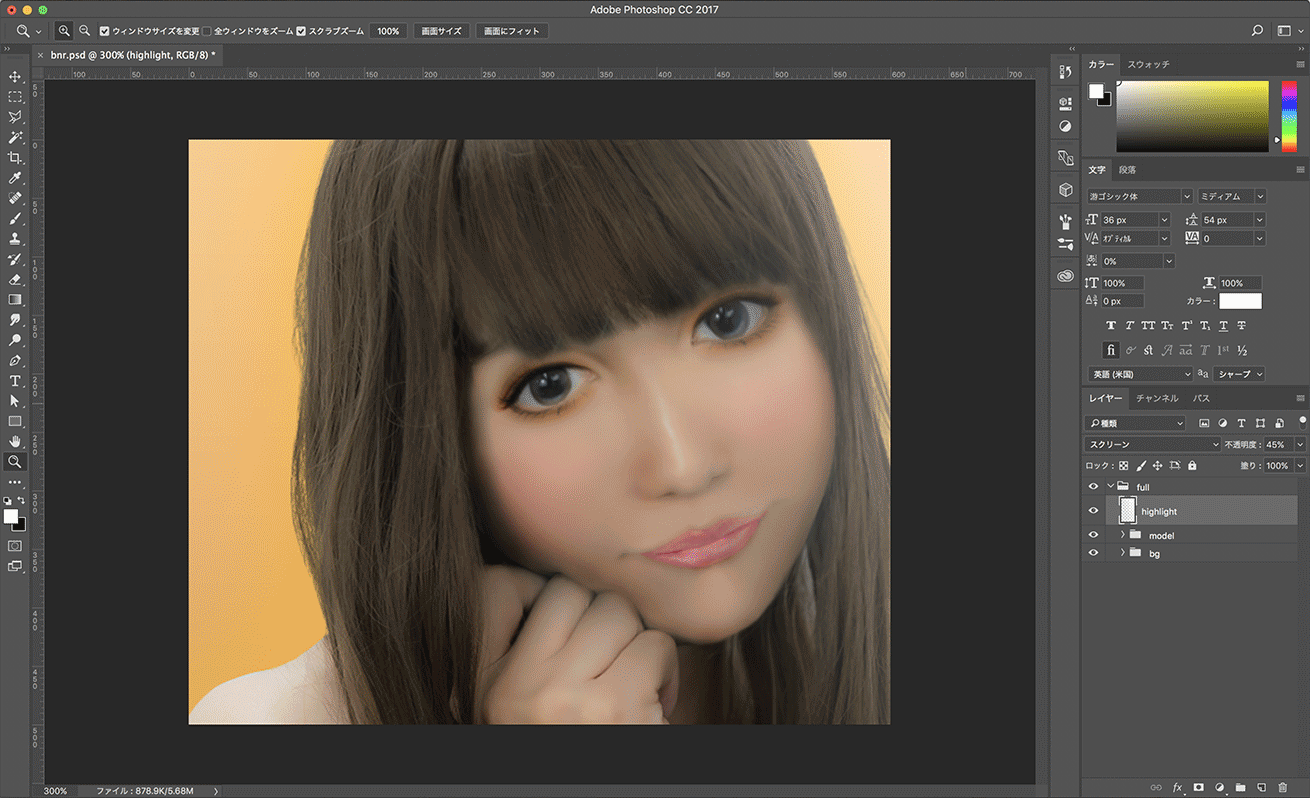
先ほど軽めに調整しましたが、より環境になじませるために「色相・彩度」「カラーバランス」「レベル補正」などで、最終的な色調補正をしていきます。
陰影の最終調整
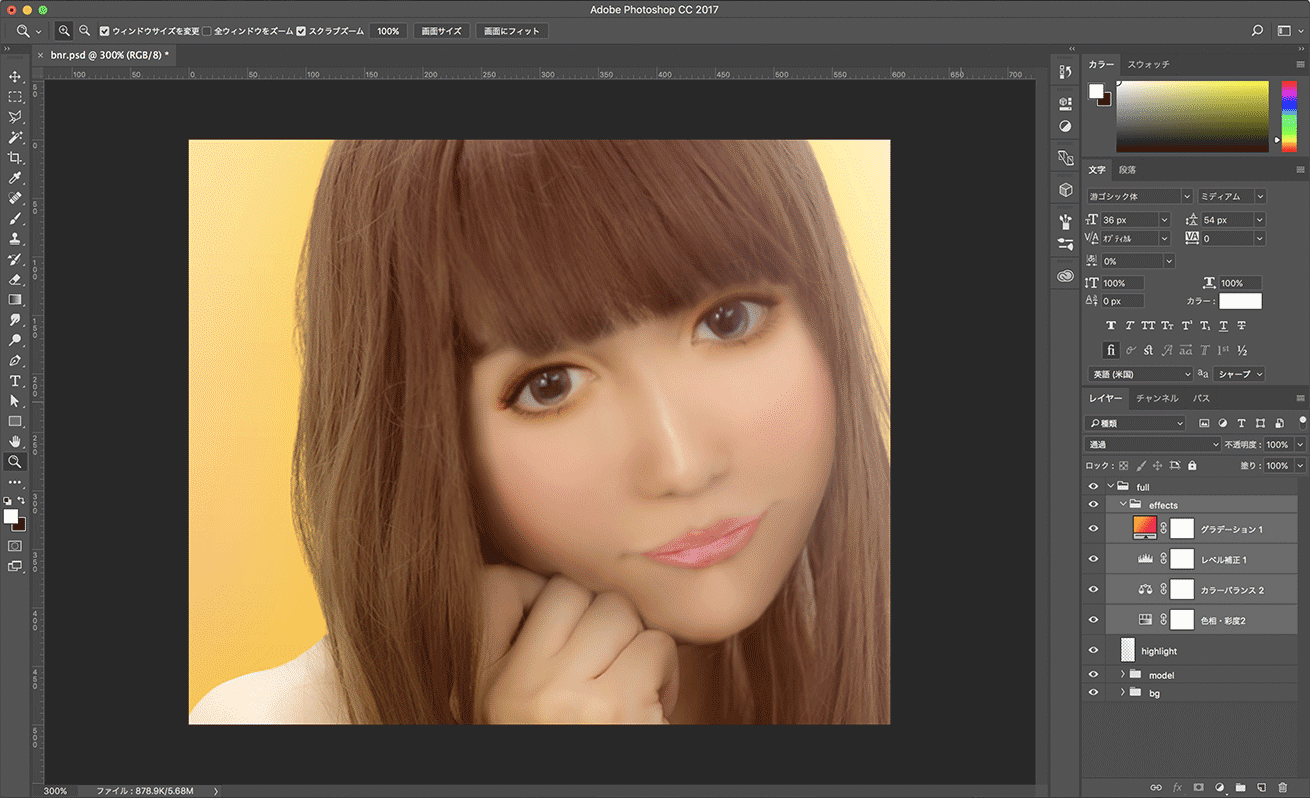
色調補正を詰めたので、陰影の最終調整をします。色調補正に合わせた暖色系の色味を影に補ったり、白っぽく浮いてしまっていたリップの明るさを落としたりします。
肌の質感を出す

あまりパッと見て分かりづらい程度なのですが、ブラシツールで直接肌を描いたため肌がつやっとしすぎている(左)ので、ノイズのようなテクスチャをかぶせる(右)ことでちょっとした人間らしい凹凸を表現します。
血色をよくする
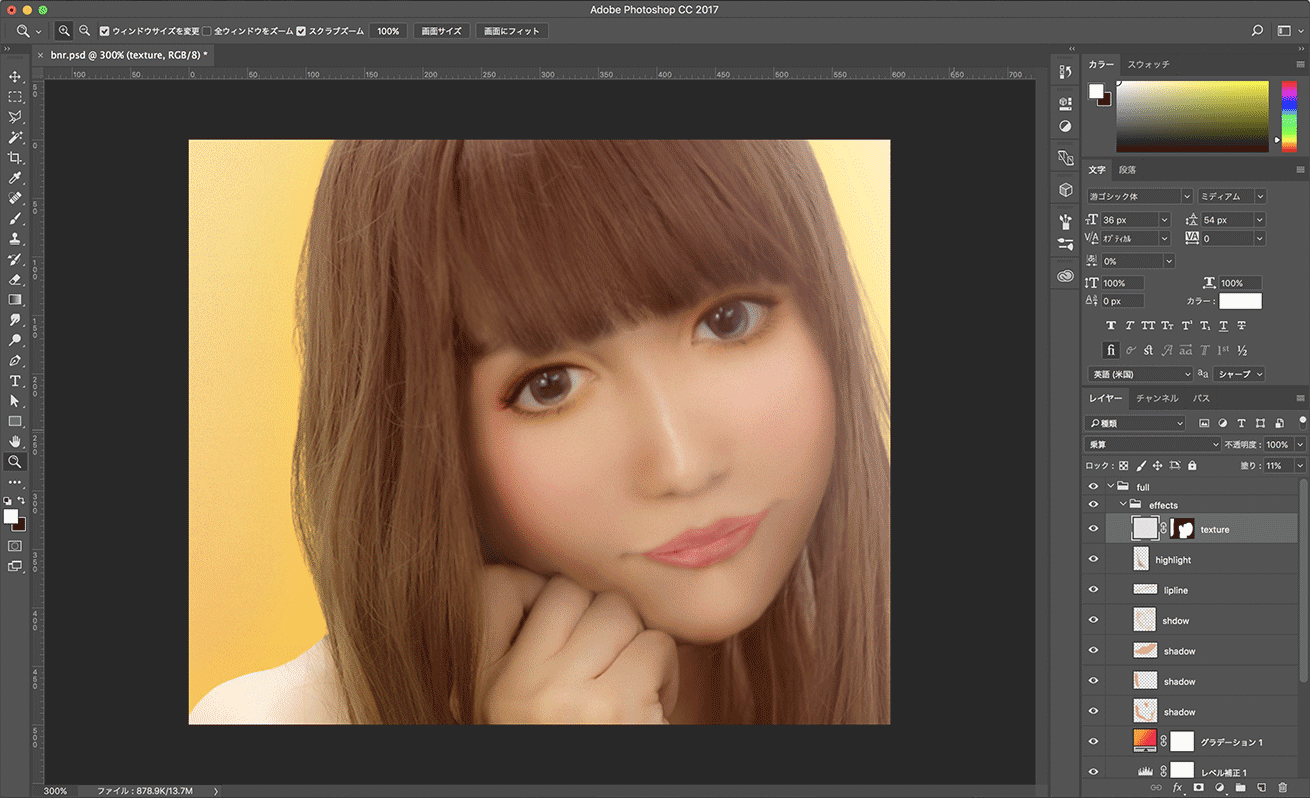
最後に少し血色をよくするために「色相・彩度」で目元や影の暗い場所に赤みを足して、完成です!
理想の彼女、完成。

理想の彼女、完成です。一時はどうなることやらみたいな顔になってしまいましたが、ひとまず無事に終着したように思います。
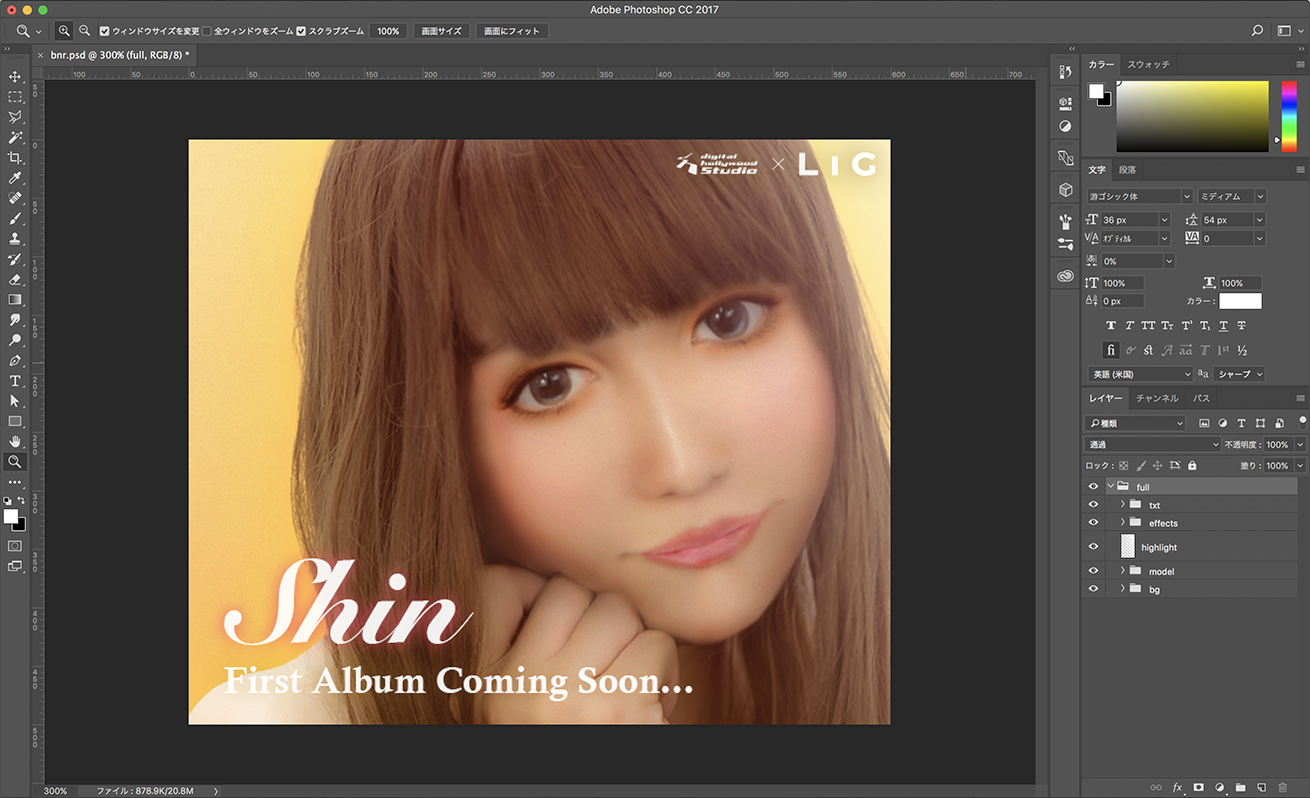
CDジャケット風にテキストを置いて「デジタルハリウッドSTUDIO上野 by LIG」のバナーは完成です。
ちなみにこちらのバナーはLIGブログのサイドバーなどにランダムで表示されていますので、ホバーして楽しんでいただければ幸いです(スマートフォンで閲覧されている方は、バナーを見つけたらしばらくそのバナーを眺めていただければ!)。
制作過程のGIFアニメーション

社内でリクエストをいただいたので、一連の合成加工をGIFアニメーションにしました。こうやって過程を見ていくと一旦人間を離脱して、また息を吹き返していく様子が伺えて、おもしろいですね。
まとめ
今回、私自身初めて男性の顔を女性に合成したので、手探りの状態でしたが、いつも以上に合成の幅が広がっておもしろかったです!
いろんな男性の顔で試してみたいと思いました。もう少し元の男性の特徴を残したままで、女性の顔にするのもいいかも知れませんね。
ぜひ、皆様もPhotoshopで理想の女性を錬成してみてください!
キャリアアップ
「Studio上野でWebクリエイターを目指す!」
LIGはWebサイト制作を支援しています。ご興味のある方は事業ぺージをぜひご覧ください。











